Asus K8V SE DELUXE Manuel utilisateur
PDF
Descargar
Documento
Guide de l’utilisateur Motherboard K8V SE Deluxe F1872 Checklist Première édition Janvier 2005 Copyright © 2005 ASUSTeK COMPUTER INC. Tous droits réservés. Aucun extrait de ce manuel, incluant les produits et les logiciels décrits dans celui-ci, ne peut être reproduit, transmis, transcrit, stocké dans un système de stockage, ou traduit dans quelque langue que ce soit dans toute forme ou par tout moyen, à l’exception de la documentation conservée par l’acheteur dans un but de sauvegarde, sans l’autorisation expresse et écrite de ASUSTeK COMPUTER INC. (“ASUS”). La garantie ou les services appliqués au produit ne seront pas étendus: (1) si le produit est réparé, modifié ou altéré, à moins qu’une telle réparation, modification ou altération ne soit autorisée par écrit par ASUS; ou (2) si le numéro de série est effacé ou manquant. ASUS FOURNIT CE MANUEL “TEL QUEL” SANS GARANTIE D’AUCUNE SORTE, QUE CE SOIT EXPRESSE OU TACITE, COMPRENANT SANS ETRE LIMITE A LA GARANTIE SOUSENTENDUE OU AUX CONDITIONS DE MISE SUR LE MARCHE OU D’APTITUDE POUR UN USAGE PARTICULIER. DE MEME ASUS, SES DIRECTEURS, CADRES, EMPLOYES OU AGENTS NE SERONT PAS TENUS RESPONSABLES POUR TOUT DOMMAGE INDIRECT, SPECIAL, ACCIDENTEL OU DERIVE (COMPRENANT LES DOMMAGES CONCERNANT LE MANQUE A GAGNER, LA PERTE DE COMMERCE OU AUTRE SITUATION SIMILAIRE), MEME SI ASUS A ETE PREVENU DE LA POSSIBILITE DE TELS DOMMAGES PROVENANT D’UN DEFAUT OU D’UNE ERREUR DANS LE MANUEL OU DANS LE PRODUIT. LES SPECIFICATIONS ET INFORMATIONS CONTENUES DANS CE MANUEL SONT FOURNIES A TITRE INDICATIF ET SONT SUJETTES A CHANGEMENT A TOUT MOMENT SANS NOTICE PREALABLE ET NE DOIVENT PAS ETRE CONSIDEREES COMME ETANT UN ENGAGEMENT DE LA PART DE ASUS. ASUS N’ASSUME AUCUNE RESPONSABILITE POUR TOUTE ERREUR OU INEXACTITUDE QUI POURRAIT APPARAITRE DANS CE MANUEL, INCLUANT LES PRODUITS ET LOGICIELS QUI Y SONT DECRITS. Les produits et les noms de sociétés apparaissant dans ce manuel sont peut-être ou ne sont peut être pas des marques déposées ou des copyrights de leurs compagnies respectives, et sont utilisés uniquement dans un but d’identification ou d’explication dans l’intérêt du propriétaire, sans intention de contrefaçon. ii Table des matières Features Notices .......................................................................................... vii Informations de sécurité .............................................................. viii A propos de ce guide ..................................................................... ix Comment ce guide est-il organisé ........................................ ix Pour plus d’informations ....................................................... ix Conventions ........................................................................... x Typographie ........................................................................... x K8V SE Deluxe spécifications en bref ........................................... xi Chapitre 1: Présentation du produit 1.1 Bienvenue! ......................................................................... 1-1 1.2 Contenu de votre pack ....................................................... 1-1 1.3 Fonctions spéciales ........................................................... 1-2 1.3.1 Points forts du produit ........................................... 1-2 1.3.2 Fonctions ASUS uniques ...................................... 1-4 Chapitre 2: Informations matérielles 2.1 2.2 Avant de commencer ......................................................... 2-1 Aperçu de la Carte Mère .................................................... 2-2 2.2.1 Orientation de montage ......................................... 2-2 2.2.2 Pas de vis .............................................................. 2-2 2.2.3 Disposition de la carte mère ................................. 2-3 2.2.4 Eléments de la carte mère .................................... 2-4 2.3 Central Processing Unit (CPU) .......................................... 2-6 2.3.1 Vue générale ......................................................... 2-6 2.3.2 Installer le CPU ..................................................... 2-6 2.3.3 Installation du dissipateur et du ventilateur .......... 2-8 2.3.4 Connecter le câble du ventilateur CPU ............... 2-10 2.3.5 Liste des Fournisseurs agréés de Ventilateurs et Dissipateurs pour CPU ........................................ 2-10 2.4 Mémoire système ............................................................. 2-11 2.4.1 Vue générale ....................................................... 2-11 2.4.2 Configurations mémoire ...................................... 2-11 2.4.3 Installer un module DIMM ................................... 2-14 2.4.4 Enlever un module DIMM .................................... 2-14 2.5 Slots d’extension .............................................................. 2-15 2.5.1 Installer une carte d’extension ............................ 2-15 2.5.2 Configurer une carte d’extension ........................ 2-15 iii Table des matières Safeguards 2.5.3 Assignation des IRQ ............................................ 2-16 2.5.4 Slots PCI .............................................................. 2-17 2.5.5 Slot AGP .............................................................. 2-17 2.5.6 Slot Wi-Fi ............................................................. 2-18 2.6 Jumpers ........................................................................... 2-19 2.7 Connecteurs ..................................................................... 2-21 2.7.1 Connecteurs arrières ........................................... 2-21 2.7.2 Connecteurs internes .......................................... 2-22 Chapitre 3: Mise en marche 3.1 Premier démarrage ............................................................ 3-1 3.2 Eteindre l’ordinateur ........................................................... 3-2 3.2.1 Utiliser la fonction d’extinction du système d’exploitation .......................................................... 3-2 3.2.2 Utiliser l’interrupteur double fonction .................... 3-2 3.3 ASUS POST Reporter™ .................................................... 3-3 3.3.1 Messages POST vocaux ....................................... 3-3 3.3.2 Winbond Voice Editor ............................................ 3-5 Chapitre 4: BIOS 4.1 Gérer et mettre votre BIOS à jour ..................................... 4-1 4.1.1 Créer une disquette bootable ................................ 4-1 4.1.2 Utiliser AFUDOS pour mettre le BIOS à jour ........ 4-2 4.1.3 Utiliser AFUDOS pour copier le BIOS du PC ........ 4-3 4.1.4 Utiliser ASUS EZ Flash pour mettre le BIOS à jour ...... 4-4 4.1.5 Récupérer le BIOS avec CrashFree BIOS 2 ........ 4-5 4.1.6 ASUS Update ........................................................ 4-7 4.2 BIOS ................................................................................... 4-9 4.2.1 L’écran de BIOS .................................................. 4-10 4.2.2 La barre de menu ................................................ 4-10 4.2.3 Touches de navigation ........................................ 4-10 4.2.4 Eléments de menu .............................................. 4-11 4.2.5 Eléments de sous-menu ..................................... 4-11 4.2.6 Champs de configuration .................................... 4-11 4.2.7 Fenêtre pop-up .................................................... 4-11 4.2.8 Barre de défilement ............................................. 4-11 4.2.9 Aide générale ...................................................... 4-11 4.3 Menu Principal ................................................................. 4-12 4.3.1 System Time ........................................................ 4-12 iv Table des matières 4.4 4.5 4.6 4.7 4.3.2 System Date ........................................................ 4-12 4.3.3 Legacy Diskette A ................................................ 4-12 4.3.4 Language ............................................................. 4-12 4.3.5 Maître/Esclave IDE Primaire et Secondaire ....... 4-13 4.3.6 Information System ............................................. 4-14 Menu Avancé ................................................................... 4-15 4.4.1 CPU Configuration .............................................. 4-15 4.4.2 Chipset ................................................................. 4-21 4.4.3 Configuration des Périphériques Intégrés .......... 4-23 4.4.4 PCI PnP ............................................................... 4-25 4.4.5 JumperFree Configuration .................................. 4-26 4.4.6 Speech Configuration .......................................... 4-27 4.4.7 Instant Music Configuration ................................. 4-28 Menu Alimentation ........................................................... 4-29 4.5.1 Suspend Mode .................................................... 4-29 4.5.2 Repost Video on S3 Resume .............................. 4-29 4.5.3 ACPI 2.0 Support ................................................ 4-29 4.5.4 ACPI APIC Support .............................................. 4-29 4.5.5 APM Configuration .............................................. 4-30 4.5.6 Hardware Monitor ................................................ 4-32 Menu de Boot ................................................................... 4-33 4.6.1 Boot Device Priority ............................................. 4-33 4.6.2 Boot Settings Configuration ................................ 4-34 4.6.3 Sécurité ............................................................... 4-35 Exit menu ......................................................................... 4-37 Chapitre 5: Support Logiciel 5.1 5.2 Installation du système d’exploitation ................................ 5-1 Information sur le CD de support ...................................... 5-1 5.2.1 Lancement du CD de support ............................... 5-1 5.2.2 Menu Drivers ......................................................... 5-2 5.2.3 Menu Utilities ......................................................... 5-3 5.2.4 ASUS Contact Information .................................... 5-4 5.2.5 Autres informations ............................................... 5-5 5.3 Informations sur les logiciels ............................................. 5-7 5.3.1 ASUS MyLogo2™ ................................................. 5-7 5.3.2 ASUS Instant Music .............................................. 5-9 5.4 Fonction AI Net ................................................................ 5-12 v Table des matières 5.5 Fonction Multi-audio ........................................................ 5-13 5.6 Configurations RAID Promise® ...................................................................... 5-17 5.6.1 Installer les disques durs ..................................... 5-18 5.6.2 Entrer dans l’utilitaire MBFastBuild™ ................. 5-19 5.6.3 Créer un assemblage RAID 0 (Performance) ..... 5-20 5.6.4 Créer un assemblage RAID 1 (Sécurité) ............ 5-21 5.6.5 Autres commandes de l’utilitaire FastBuild ......... 5-23 5.7 Configurations VIA RAID ................................................. 5-25 5.7.1 Installer les disques durs Serial ATA (SATA) ...... 5-26 5.7.2 Accéder à l’Utilitaire VIA Tech RAID BIOS .......... 5-27 5.7.3 Créer une Matrice ................................................ 5-28 5.7.4 Supprimer Matrice ............................................... 5-30 5.7.5 Sélectionner la Matrice de démarrage ................ 5-31 5.7.6 Visualisation du Numéro de Série ....................... 5-31 5.8 Créer une disquette avec un pilote RAID ........................ 5-32 5.9 Technologie Cool ‘n’ Quiet!™ .......................................... 5-33 vi Notices Federal Communications Commission Statement This device complies with Part 15 of the FCC Rules. Operation is subject to the following two conditions: • This device may not cause harmful interference, and • This device must accept any interference received including interference that may cause undesired operation. This equipment has been tested and found to comply with the limits for a Class B digital device, pursuant to Part 15 of the FCC Rules. These limits are designed to provide reasonable protection against harmful interference in a residential installation. This equipment generates, uses and can radiate radio frequency energy and, if not installed and used in accordance with manufacturer’s instructions, may cause harmful interference to radio communications. However, there is no guarantee that interference will not occur in a particular installation. If this equipment does cause harmful interference to radio or television reception, which can be determined by turning the equipment off and on, the user is encouraged to try to correct the interference by one or more of the following measures: • Reorient or relocate the receiving antenna. • Increase the separation between the equipment and receiver. • Connect the equipment to an outlet on a circuit different from that to which the receiver is connected. • Consult the dealer or an experienced radio/TV technician for help. The use of shielded cables for connection of the monitor to the graphics card is required to assure compliance with FCC regulations. Changes or modifications to this unit not expressly approved by the party responsible for compliance could void the user’s authority to operate this equipment. Canadian Department of Communications Statement This digital apparatus does not exceed the Class B limits for radio noise emissions from digital apparatus set out in the Radio Interference Regulations of the Canadian Department of Communications. This class B digital apparatus complies with Canadian ICES-003. vii Informations de sécurité Sécurité électrique • Pour prévenir tout risque de choc électrique, déconnectez le corcon d’alimentation de la prise de courant avant de manipuler le système. • Lorsque vous ajoutez ou enlevez des composants vérifiez que les câbles d’alimentation des périphériques soient bien déconnectés. Si possible, déconnectez tous les câbles d’alimentation. • Avant de connecter ou d’enlever les câbles de signaux de la carte mère, vérifiez que tous les câbles d’alimentation soient débranchés. • Demandez l’assistance d’un professionnel avant d’utiliser un adaptateur ou une rallonge. Ces derniers pourraient interrompre le circuit de terre. • Vérifiez que l’alimentation soit réglée sur le voltage correspondant à votre zone géographique. Si vous n’en étiez pas certain, contactez votre compagnie électrique. • Si l’alimentation était cassée n’essayez pas de la réparer vous-même. Contactez un technicien spécialisé ou votre revendeur. Sécurité en opération • Avant d’installer la carte mère ou d’y ajouter des périphériques prenez soin de bien lire tous les manuels livrés avec ces derniers. • Avant d’utiliser le produit vérifiez que tous les câbles soient correctement connectés et que les câbles d’alimentation ne soient pas défectueux. Si vous détectez la moindre anomalie, contactez votre revendeur. • Pour éviter les court-circuits éloignez les vis, les agraffes et les clips loin des connecteurs, des slots, du socket et des circuits. • Evitez la poussière, l’humidité et les températures extrêmes. Ne placez pas le produit dans un endroit où il pourrait devenir humide. • Placez le produit sur une surface stable. • Si vous rencontrez des problèmes techniques avec le produit contactez un technicien qualifié ou votre revendeur. viii A propos de ce guide Ce guide de l’utilisateur contient les informations dont vous aurez besoin pour installer et configurer la carte mère. Comment ce guide est-il organisé ? Ce manuel contient les parties suivantes: • Chapitre 1: Présentation du produit Ce chapitre décrit les fonctions de la carte mère. Ceci comprend une brève description des attributs spéciaux de la carte mère et les nouvelles technologies supportées. • Chapitre 2: Informations matérielles Ce chapitre liste les procédures d’installation matérielle par lesquelles vous devrez passer en installant les composants du système. Elle comprend une description des switches, des jumpers et des connecteurs de la carte mère. • Chapitre 3: Mise en marche Ce chapitre décrit la séquence d’allumage, les messages vocaux du POST et la procédure d’extinction du PC. • Chapitre 4: BIOS Ce chapitre explique comment changer les paramètres du système via les menus du BIOS. Une information sur les différents menus du BIOS est également fournie. Pour que vous vous y retrouviez plus facilement, les noms des menus du BIOS sont tels qu’à la première entrée dans le BIOS configuré par défaut, c’est à dire en anglais. • Chapitre 5: Support Logiciel Ce chapitre décrit le contenu du CD de support livré avec la carte. Pour plus d’informations Allez consulter les sources suivantes pour des informations complémentaires et des mises à jour de produit. 1. Sites web ASUS Les sites web ASUS du monde entier fournissent des informations à jour sur le matériel ASUS et sur les logiciels. http://www..asus.com 2. Documentation optionnelle La boîte de votre produit peut contenir des documents supplémentaires tels que des feuillets de garantie ajoutés par votre distributeur. Ces compléments ne font pas partie des fournitures standard. ix Conventions Pour être certains que vous effectuiez certaines tâches correctement, veuillez prendre note des symboles suivants: AVERTISSEMENT: pour prévenir tout risque de blessure lors d’une manipulation. ATTENTION: Information pour éviter d’endommager les composants lors d’une manipulation. IMPORTANT: Information que vous DEVEZ suivre lors d’une manipulation. NOTE: Trucs et informations supplémentaires pour vous aider lors d’une manipulation. Typographie x Texte en gras Indique un menu ou un élément à sélectionner. Italique Met l’accent sur un mot ou une expression. <touche> Le nom d’une touche rendfermé entre les symboles i inférieur et supérieur indique que vous devez presser la touche correspondante sur votre clavier. Par exemple, <Entrée> indique que vous devez presser la touche Entrée de votre clavier. <touches multiples> Si vous devez presser deux touches ou plus en même temps, le nom des touches est lié par un signe (+). Exemple: <Ctrl+Alt+D> Commande Signifie que vous devez entrer la commande exactement tel que montré, puis donner la valeur appropriée au contenu des crochets. Exemple: Au prompt DOS, tapez la ligne de commande: afudos /i[filename] Dans cet exemple,vous devez remplacer [filename] par le bon nom de fichier,comme par exemple. afudos /iK8VSEDX.ROM K8V SE Deluxe: spécifications en bref CPU Support socket 754 pour les processeurs AMD Athlon™ 64 avec un cache L2 de 1Mo intégrée. Supporte l’architecture AMD 64 permettant d’activer les processus de traitement informatique 32-bit et 64-bit simultanément Chipset VIA K8T800 VIA VT8237 Front Side Bus (FSB) 800 MHz Mémoire 3 x sockets DIMM DDR 184-pin supportant jusqu’à 3Go de PC3200/PC2700/PC2100/PC1600 unbuffered ECC et nonECC Slots d’extension 1 x AGP 8X/4X 5 x PCI 1 x slot WiFi Stockage SouthBridge ICH5R: - 2 x Connecteurs Ultra ATA 133 - 2 x Serial ATA avec fonction RAID 0, RAID 1 Contrôleur RAID Promise® PDC20378 RAID - 1 x UltraDMA133 supportant deux disques durs - 2 x Connecteurs Serial ATA - Configurations RAID 0, RAID 1 et RAID 0+1 Audio Support Codec audio 6 canaux ADI AD1980 SoundMAX® pour l’interface de sortie S/PDIF LAN Contrôleur réseau LAN Gigabit Marvell® 88E8001 USB Maximum de 8 ports USB 2.0 Fonctions Overclocking Mémoire et voltage VLink réglables SFS (Stepless Frequency Selection) de 200MHz à 300MHz par pas de 1MHz Rapport FSB/DDR réglable ASUS JumperFree ASUS C.P.R. (CPU Parameter Recall) Fonctions spéciales ASUS AI NET ASUS AI BIOS ASUS POST Reporter ASUS C.P.R. (CPU Parameter Recall) ASUS EZ Flash ASUS CrashFree BIOS2 ASUS MyLogo2™ ASUS Instant Music ASUS Q-Fan Technologie Cool ‘n’ Quiet!™ AMD BIOS multi-langues Support interface sortie S/PDIF (continue page suivante) xi K8V SE Deluxe: spécifications en bref E/S du panneau arrière 1 x Port Parallèle 1 x Port Série 1 x Port Clavier PS/2 1 x Port Souris PS/2 4 x Ports USB 2.0 1 x Port IEEE 1394 1 x Sortie S/PDIF 1 x Port RJ-45 Ports Entrée Ligne/Sortie Ligne/Microphone E/S internes 2 x USB 2.0 supportant 4 ports USB 2.0 supplémentaires Connecteurs CPU/Chassis/Power fan Connecteurs d’alimentation 20-pin/4-pin ATX 12V Connecteurs CD/AUX Connecteur Sortie S/PDIF Connecteur GAME/MIDI Connecteur IEEE 1394 Connecteur COM2 BIOS Flash EEPROM de 4Mb AMI BIOS avec ACPI, PnP, DMI2.0, Green ASUS EZ Flash, ASUS MyLogo2, Q-Fan, SM BIOS 2.3, BIOS multi-langues, CrashFree BIOS 2 avancés Standards industriels PCI 2.2, USB 2.0/1.1 Gestion DMI 2.0, WOL by PME, WOR by PME Prérequis d’alimentation Alimentation ATX (avec prise 12V 4-broches) Format ATX: 30,5 cm x 24,5 cm CD de support Pilotes ASUS PC Probe Utilitaire Anti-virus * Les spécifications peuvent changer sans avertissement. xii Chapitre 1 Ce chapitre décrit les fonctions de la carte mère. Ceci comprend une brève description des attributs spéciaux de la carte mère et les nouvelles technologies supportées. Présentation du produit Sommaire du chapitre 1.1 Bienvenue! ...................................................... 1-1 1.2 Contenu de votre pack .................................. 1-1 1.3 Fonctions spéciales ....................................... 1-2 Carte mère ASUS K8V SE Deluxe 1.1 Bienvenue! Merci d’avoir acheté une carte mère ASUS K8V SE Deluxe ! La carte mère offre bon nombre de nouvelles fonctions et de technologies les plus récentes, qui contribuent à en faire une autre carte dans la longue lignée des cartes mères de grande qualité ASUS. La carte mère combine la puissance du processeur Athlon™ 64 d’AMD et du chipset VIA K8T800 pour établir un nouveau repère pour les platesformes de bureau efficaces. En supportant jusqu’à 3Go de mémoire système en DDR-SDRAM PC3200/PC2700/PC2100/PC1600, des graphiques de haute-résolution par le slot AGP 8X, des fonctions RAID Dual Serial ATA , IEEE 1394, USB 2.0, et audio 6-canaux, cette carte mère vous amène directement au coeur du monde des ordinateurs puissants! Avant de commencer à installer le matériel et d’y greffer des périphériques, assurez-vous que la boîte contienne bien ce qui suit. 1.2 Contenu de votre pack Vérifiez que la K8V SE Deluxe soit livrée avec les éléments suivants. Carte mère ASUS CD de support ASUS 2 x câbles Serial ATA 1 x module USB 4 ports avec câble 1 x module port unique 1394 1 x module sortie S/PDIF 2 x nappes de connexion 80-conducteurs pour les lecteurs IDE Ultra DMA 133/100/66 1 x Nappe 40-conducteurs IDE 1 x Nappe pour lecteur de disquette 3,5” 1 x câble d’alimentation Serial ATA (Les Boîtes pour vente en détail uniquement) WinDVD Suite Platinum (Les Boîtes pour vente en détail uniquement) Etiquette Instant Music (Les Boîtes pour vente en détail uniquement) I/O shield Sac de jumpers supplémentaires Guide de l’utilisateur Si l’un des éléments ci-dessus venait à manquer, contactez votre revendeur. Carte mère ASUS K8V SE Deluxe 1-1 1.3 Fonctions spéciales 1.3.1 Points forts du produit La dernière technologie de processeur Le processeur pour ordinateur de bureau Athlon™ 64 d’AMD est basé sur l’architecture 64-bits d’AMD, représentant les champs d’application de la première technologie x86-64 de l’industrie. Ce processeur apporte un bond en avant spectaculaire en ce qui concerne la compatibilité, les performances, la protection des investissements et la réduction du coût total de possession et de développement. Technologie HyperTransport™ La technologie HyperTransport™ est un lien point-à-point à haute vitesse et à faible latence conçue pour augmenter jusqu’à 48 fois, par rapport aux technologies existantes, la vitesse de communication entre les circuits intégrés dans les ordinateurs, les équipements réseau et de télécommunication. Technologie AMD Cool ‘n’ Quiet!™ La carte mère supporte la technologie Cool ‘n’ Quiet!™ d’AMD qui modifie automatiquement et dynamiquement la vitesse du CPU, la tension et la puissance en fonction des tâches réalisées par le processeur. Solution Serial ATA La carte mère supporte quatre interfaces compatibles aux spécifications Serial ATA (SATA), une solution de remplacement évoluée de l’interface de stockage parallèle ATA. Les spécifications Serial ATA autorisent des câbles plus fins, plus souples avec un nombre de broches réduit, diminuant les prérequis en voltage, et atteignant un taux de transfert de données de 150 Mo/s . Double RAID Serial ATA La carte mère offre deux contrôleurs RAID Serial ATA de hauteperformance qui améliorent les performances des disques et la protection des données de sauvegarde sans le coût supplémentaire lié aux cartes additionnelles RAID. Le contrôleur RAID Promise® 20378 comporte deux connecteurs Serial ATA et un connecteur parallèle avec des fonctions RAID 0, RAID 1 et RAID 0+1 alors que le contrôleur RAID VIA VT8237 intégré à la carte mère dispose de deux connecteurs Serial ATA pour les fonctions RAID 0 et RAID 1. 1-2 Chapitre 1: Présentation du produit Support de l’AGP 8X L’AGP 8X (AGP 3.0) représente les spécifications de l’interface VGA autorisant des performances graphiques étendues avec une vitesse de bande passante atteignant jusqu’à 2,12 Go/s. Sortie S/PDIF La fonction de sortie S/PDIF de la carte mère transforme votre ordinateur en système de loisir multimédia étendu avec une connectivité numérique vers des systèmes de haut-parleurs puissants. Support de l’IEEE 1394 L’interface IEEE 1394 offre une connectivité PC alliant haute-vitesse et flexibilité pour une large gamme de périphériques et d’appareils compatibles avec le standard IEEE 1394a. L’interface IEEE 1394 permet des taux de transfert allant jusqu’à 400Mbps entre des ordinateurs, des périphériques, et des appareils électroniques répandus tels que des caméscopes, des magnétoscopes, des imprimantes, des télévisions et des appareils photo numériques via une interface de données asynchrone(en temps réel) à large bande passante simple et abordable. Technologie USB 2.0 La carte mère implémente les nouvelles spécifications USB 2.0 (Universal Serial Bus), portant ainsi la vitesse de connexion de 12 Mbps en USB 1.1 à 480 Mbps en USB 2.0 - et supportant jusqu’à huit ports USB 2.0. La plus large bande passante de l’USB 2.0 autorise la connexion de périphériques telles les caméras de visioconférence à haute résolution, les imprimantes et scanners de prochaine génération, et les unités de stockage rapide. L’USB 2.0 est rétro-compatible vers l’USB 1.1. Solution Audio 6-Canaux La carte mère utilise un Codec audio intégré vous permettant de profiter d’un son de haute qualité sur 6-canaux, sans avoir à acheter de carte son avancée. Carte mère ASUS K8V SE Deluxe 1-3 1.3.2 Fonctions ASUS uniques Slot Wi-Fi ASUS Le slot Wi-Fi ASUS est conçu pour accueillir la carte d'extension ASUS WiFib™ vous permettant de monter sans soucis un environnement réseau sans fil. La carte d'extension ASUS WiFi-b™est livrée avec le logiciel AP (Access Point) exclusif pour vous économiser le coût supplémentaire d'un point d’accès autonome. Cette carte d'extension est aussi livrée avec des utilitaires conviviaux et des applications qui vous permettent une connexion rapide vers des ordinateurs portables, des PDA et tout autre périphérique LAN sans fil. Voir page 2-18. Solution AI NET Le chip contrôleur Marvell® Gigabit LAN est embarqué pour offrir une solution “à chip unique” pour les applications LAN on Motherboard (LOM). Le contrôleur intègre un Gigabit Ethernet Media Access Control (compatible IEEE 802.3) et une solution Physical Layer Transceiver 10/100/1000BASET pour gérer les applications réseau hautes performances. Le contrôleur est équipé de l’utilitaire Virtual Cable Tester (VCT) qui détecte les câbles défectueux sur une distance de 100 mètres. Cette fonction aide à maintenir des connexions réseaux stables. Voir page 5-12. AI BIOS solution L’AI BIOS est une combinaison de trois solutions intelligentes ASUS: CrashFree BIOS2, Q-Fan, et POST Reporter. Technologie ASUS Q-Fan La technologie ASUS Q-Fan ajuste la vitesse du ventilateur en fonction de la charge système pour assurer un fonctionnement aussi frais, silencieux et efficace que possible. Voir page 4-32. CrashFree BIOS 2 Cette fonction vous permet de restaurer le BIOS original depuis le CD de support ou depuis une disquette bootable. Cette protection rend caduque le besoin d’acheter une nouvelle puce ROM. Voir page 4-5. 1-4 Chapitre 1: Présentation du produit ASUS POST ReporterTM La carte mère offre une fonction nommée ASUS POST Reporter™ qui délivre des messages vocaux lors du POST (Power-On Self-Tests) vous tenant informé de l’état du boot. Le logiciel Winbond Voice Editor vous permettra de personnaliser les messages vocaux. Voir page 3-3. ASUS MyLogo2™ Cette nouvelle fonction de la carte mère vous permet de personnaliser et de styliser votre système grâce à des logos de boot faits sur mesure. Voir pages 4-34, 5-7. C.P.R. (CPU Parameter Recall) La fonction C.P.R. du BIOS de la carte mère permet une reconfiguration automatique du BIOS à ses valeurs par défaut lorsque le système bloque à cause d’un overclocking trop agressif. Lorsque le système tombe en panne à cause d'un overclocking, la fonction C.P.R. permet de ne pas avoir à ouvrir le châssis du système et à effacer les données RTC. Redémarrez simplement le système et le BIOS affichera les paramétrages précédents de manière à ce que l'utilisateur puisse restaurer de nouveau la configuration CPU. Eteignez le système, rebootez et les réglages du CPu est restauré. ASUS EZ Flash BIOS Avec la fonction ASUS EZ Flash, vous pouvez facilement mettre à jour le BIOS, même avant de charger le système d’exploitation. Avec cette fonction, vous n’avez pas besoin d’utiliser un utilitaire DOS ou de booter à partir d’une disquette. Voir page 4-4. BIOS multilingue ASUS Le BIOS multilingue vous permet de sélectionner la langue de votre choix dans les options disponibles. Les menus BIOS localisés vous permettent une configuration plus rapide et plus facile. Voir page 4-12. ASUS Instant Music Cette fonction unique vous permet d’écouter des fichiers audio avant même d’entrer dans le système d'exploitation Windows™. Pressez les touches de contrôle d’ASUS Instant Music et écoutez la musique. Voir pages 4-28, 5-9. Carte mère ASUS K8V SE Deluxe 1-5 1-6 Chapitre 1: Présentation du produit Chapitre 2 Ce chapitre liste les procédures d’installation matérielle par lesquelles vous devrez passer en installant les composants du système. Elle comprend une description des switches, des jumpers et des connecteurs de la carte mère. Inormations matérielles Sommaire du chapitre 2.1 Avant de commencer ..................................... 2-1 2.2 Aperçu de la Carte Mère ................................ 2-2 2.3 Central Processing Unit (CPU) ..................... 2-6 2.4 Mémoire système .......................................... 2-11 2.5 Slots d’extension ......................................... 2-15 2.6 Jumpers ........................................................ 2-19 2.7 Connecteurs ................................................. 2-21 Carte mère ASUS K8V SE Deluxe 2.1 Avant de commencer Prenez bonne note des précautions suivantes avant de commencer à installer des composants ou de modifier les paramètres de la carte mère. • Enlevez le câble d’alimentation de la prise muraleavant de toucher le moindre composant. Utilisez un bracelet relié au sol ou touchez un objet relié au sol ou en métal tel que le châssis avant de manipuler les composants, à cause de l’électricité statique. Tenez les composants par leurs bords pour éviter de toucher les circuits intégrés qui les composent. Lorsque vous désinstallez un composant, placez-le sur sur un papier anti-statique ou dans son emballage d’origine. • • • • Avant d’ajouter ou de retirer des composants, soyez certain que l’alimentation est éteinte ou que le câble d’alimentation est ôté. Ne pas respecter cette consigne risque d’endommager la carte mère, les périphériques et/ou les composants. LED embarquée La carte mère est équipée d'une DEL d'alimentation. Lorsqu'elle est allumée, la DEL verte indique que le système est sous tension, en mode veille, en mode arrêt logiciel ou rappelle que vous devez éteindre le système et débrancher le câble d'alimentation avant de retirer ou d'installer un composant sur la carte mère. Le schéma ci-dessous indique la position de la DEL. SB_PWR K8V ® ON Standby Power OFF Powered Off K8V SE Deluxe Onboard LED Carte mère ASUS K8V SE Deluxe 2-1 2.2 Aperçu de la Carte Mère Avant d’installer la carte mère, étudiez la configuration de votre châssis pour vous assurer que la carte mère s’insère correctement dedans. Débranchez le cordon d’alimentation avant d’installer ou de retirer la carte mère. Ne pas respecter cette consigne peut provoquer des blessures corporelles et endommager les composants de la carte mère. 2.2.1 Orientation de montage Lors de l’installation de la carte mère, soyez certain que vous la placez dans le bon sens. Le bord avec les connecteurs externes va vers l’arrière du châssis comme indiqué sur l’image ci-dessous. 2.2.2 Pas de vis Placez neuf (9) vis dans les trous indiqués par des cercles pour visser la carte au châssis. Ne vissez pas trop fort ! Vous pourriez endommager la carte mère. Ce côté se place vers l’arrière du châssis 2-2 Chapitre 2: Informations matérielles 2.2.3 Disposition de la carte mère 24.5cm (9.6in) PS/2KBMS T: Mouse B: Keyboard CPU_FAN ATX12V USBPWR34 PWR_FAN USB2.0 Top: T: USB4 RJ-45 B: USB3 IE1394_1 Top:Line In Center:Line Out Below:Mic In VIA VT6307 Chipset PRI_IDE VIA K8T800 Accelerated Graphics Port (AGP) K8V VIA VT8237 PCI1 SATA2 CR2032 3V Lithium Cell CMOS Power AUX Audio Codec PCI4 SEC_SATA Super I/O ® USBPWR56 USBPWR78 FP_AUDIO PCI5 USB78 USB56 COM2 PRI_SATA CHA_FAN PCI3 PRI_RAID RAID Promise PDC20378 CD SATA1 PCI2 SPDIF_OUT FLOPPY CLRTC Marvell Gigabit LAN 30.5cm (12.0in) Top: USB1 USB2 1394 SEC_IDE Bottom: ATX Power Connector USBPWR12 DDR DIMM3 (64 bit,184-pin module) COM1 DDR DIMM2 (64 bit,184-pin module) DDR DIMM1 (64 bit,184-pin module) SPDIF_O Socket 754 PARALLEL PORT KBPWR 4Mbit BIOS SB_PWR CHASSIS GAME PANEL WIFI Carte mère ASUS K8V SE Deluxe 2-3 2.2.4 Eléments de la carte mère 2-4 Slots Page 1. slots DDR DIMM 2-11 2. slots PCI 2-17 3. slot AGP 2-17 4. slot Wi-Fi 2-18 Jumpers Page 1. RTC RAM leeren (CLRTC 3 broches) 2-19 2. Tastatur Weckfunktion (KBPWR 3 broches) 2-20 3. USB-Geräte Weckfunktion ( USBPW12, USBPW34, USBPW56, USBPW78) 2-20 Connecteurs arrières Page 1. Port souris PS/2 2-21 2. Port parallèle 2-21 3. Port IEEE 1394 2-21 4. Port Gigabit LAN (RJ-45) 2-21 5. Jack Line In 2-21 6. Jack Line Out 2-21 7. Jack Microphone 2-21 8. Ports USB 2.0 3 et 4 2-22 9. Ports USB 2.0 1 et 2 2-22 10. Connecteur série 2-22 11. Prise jack sortie S/PDIF 2-22 12. Port clavier PS/2 2-22 Chapitre 2: Informations matérielles Connecteurs internes Page 1. Connecteur IDE primaire (40-1 pin PRI_IDE) 2-22 2. Connecteur IDE secondaire (40-1 pin SEC_IDE) 2-22 3. Connecteur disquette (34-1 pin FLOPPY) 2-23 4. Connecteur RAID ATA (40-1 pin PRI_RAID) 2-23 5. Connecteurs Serial ATA (7-pin SATA1, SATA2) 2-24 6. Connecteurs RAID Serial ATA (7-pin SEC_SATA, PRI_SATA) 2-25 7. Connecteur CPU fan (3-pin CPU_FAN) 2-26 8. Connecteur Power fan (3-pin PWR_FAN) 2-26 9. Connecteur Chassis fan (3-pin CHA_FAN) 2-26 10. Connecteur Port série 2 (10-1 pin COM2) 2-26 11. Connecteur d’alimentation ATX (20-pin ATXPWR) 2-27 12. Connecteur d’alimentation ATA 12V (4-pin ATX12V) 2-27 13. Prises USB (10-1 pin USB_56, USB_78) 2-28 14. Connecteur CD (4-pin CD) 2-29 15. Connecteur AUX (4-pin AUX) 2-29 16. Connecteur IEEE 1394 (10-1 pin IE1394_1) 2-29 17. Connecteur Front panel audio (10-1 pin FP_AUDIO) 2-30 18. Connecteur audio Numérique (6-1 pin SPDIF_OUT) 2-30 19. Connecteur JEU/MIDI (16-1 pin GAME) 2-31 20. Connecteur Chassis Intrusion (4-1 pin CHASSIS) 2-31 21. Connecteur s systèmes (20-pin PANEL) 2-32 - System Power LED Lead (Green 3-1 pin PLED) - System Warning Speaker Lead (Orange 4-pin SPKR) - Interrupteur Reset (Bleu 2-pin RESET) - Interrupteur ATX (Jaune 2-pin PWRBTN) - LED d’activité disque dur (Rouge 2-pin IDE_LED) Carte mère ASUS K8V SE Deluxe 2-5 2.3 Central Processing Unit (CPU) 2.3.1 Vue générale La carte mère est livrée avec un socket ZIF (Zero Insertion Force) 754 pin. Ce socket est conçu pour un processeur Athlon™ 64 AMD. Les bus de données de 128-bits de ces processeurs peuvent faire fonctionner des applications plus rapidement que des processeurs avec seulement des bus de données de 32-bits ou 64-bits. Repérez l’angle marqué (avec un triangle doré) sur le microprocesseur. Cette marque doit correspondre à un angle spécifique sur le support pour assurer une installation correcte. Triangle doré 2.3.2 Installer le CPU Suivez ces étapes pour installer le CPU. 1. Localisez le socket ZIF 754 pin sur la carte mère. 2-6 Chapitre 2: Informations matérielles 2. Débloquez le socket en pressant de biais sur le levier puis en le soulevant à 90°-100°. Levier du socket Soyez certain que le levier est bien à un angle de 90°-100° sinonle CPU pourrait ne pas rentrer complètement dans le socket. 3. Placez le processeur au-dessus du support de façon à ce que l’angle du CPU avec le triangle doré corresponde à l’angle du support avec un petit triangle. 4. Insérez avec précaution le CPU dans le socket jusqu’à ce qu’il soit bien en place. Triangle doré Petit triangle Le CPU ne peut rentrer dans le socket que s’il est bien positionné. NE FORCEZ SOUS AUCUN PRETEXTE, sous peine de casser les pins du CPU et de l’endommager de façon irrémédiable ! 5. Lorsque le CPU est en place, rabaissez le levier du socket dans sa position originale pour bloquer le CPU. Carte mère ASUS K8V SE Deluxe 2-7 2.3.3 Installation du dissipateur et du ventilateur Le processeur Athlon™ 64 d’AMD nécessite un dissipateur thermique spécialement conçu pour lui garantir un environnement thermique et des performances optimales. Assurez-vous d’utiliser uniquement un assemblage dissipateur thermique et ventilateur qualifié. Suivez ces étapes pour installer le dissipateur du CPU. 1. Placez le dissipateur sur le CPU installé, en faisant attention à ce que celui-ci rentre bien dans la base du module de rétention. • • La base du module de rétention est déjà installée sur la carte mère quand vous l’achetez. Vous n’avez pas à enlever la base du module de rétention lorsque vous installez le CPU ni tout autre composant sur la carte mère. Ventilateur Microprocesseur Dissipateur CPU Base du module de rétention Bride de fixation Verrou de la bride de fixation Votre assemblage dissipateur thermique plus ventilateur doit être livré avec des instructions d’installation pour le processeur, le dissipateur thermique et le mécanisme de fixation. Si les instructions dans cette section ne correspondent pas à la documentation du processeur, suivez les plus récentes. 2-8 Chapitre 2: Informations matérielles 2. Fixez l’autre extrémité de l’équerre de fixation sur le support du module de fixation. 3. Alignez l’autre extrémité de l’équerre de fixation (près du verrouillage de l’équerre de fixation) avec la base du module de fixation. Un clic indique que l’équerre est en place. Assurez-vous que l’assemblage dissipateur plus ventilateur s’installe parfaitement dans le support du module de fixation, dans le cas contraire, vous ne pourrez pas verrouiller l’équerre. 4. Poussez les crochets vers le bas, vers le mécanisme de rétention pour fixer le dissipateur et le ventilateur au module de base. Carte mère ASUS K8V SE Deluxe 2-9 2.3.4 Connecter le câble du ventilateur CPU Lorsque l’assemblage dissipateur plus ventilateur est mis en place, connectez le câble pour ventilateur du CPU sur le connecteur étiqueté CPU_FAN sur la carte mère. Connecteur (CPU_FAN) N’oubliez pas de connecter le connecteur CPU fan ! Des erreurs liées à la surchauffe CPU et à la surveillance matérielle peuvent se produire si vous n’avez pas réussi à brancher ce connecteur. 2.3.5 Liste des Fournisseurs agréés de Ventilateurs et Dissipateurs pour CPU Le tableau ci-dessous liste les assemblages dissipateur plus ventilateur pour CPU qui ont été testés et qualifiés pour une utilisation avec cette carte mère. Fournisseur AVC Thermaltake Taisol 2-10 Numéro d’article Z7UB003 AP1892 111-8061010-90 Chapitre 2: Informations matérielles 2.4 Mémoire système 2.4.1 Vue générale La carte mère embarque quatre sockets DDR (Double Data Rate) DIMM (Dual Inline Memory Module). DIMM3 DIMM2 104 Pins DIMM1 Le schéma suivant illustre la position des sockets. 80 Pins K8V ® K8V SE Deluxe 184-Pin DDR DIMM Sockets 2.4.2 Configurations mémoire Vous pouvez installer des DIMMs DDR unbuffered ECC et non-ECC de 64MB, 128MB, 256MB, 512MB, et 1GB dans les emplacements DIMM en utilisant les configurations de mémoire présentes dans cette section. Important notes on memory configurations • • • • • Installer des DIMMs DDR autres que ceux des configurations recommandées peut poser des problèmes de taille mémoire ou des problèmes de démarrage. Utilisez l'une des configurations recommandées sur le tableau 1. Pour une compatibilité optimale, obtenez les modules mémoire chez les fournisseurs agréés. Voir la Liste des Fournisseurs Agréés en page 2-13. Utilisez les slots DIMM bleus en premier. Les modules DIMM DDR avec plus de 18 puces et les RAM empilées ne sont pas supportés. Installez toujours des DIMMs avec la même latence CAS. Pour une compatibilité optimale, obtenez les modules mémoire auprès du même fournisseur. Voir la Liste des Fournisseurs Agréés en page 2-13. Carte mère ASUS K8V SE Deluxe 2-11 Tableau 1 2-12 Configurations de mémoire recommandées Nombre de DIMMs DIMM1 1 Simple face 1 Slot DIMM DIMM2 DIMM3 Vitesse Max. - - DDR 400 - Simple face - DDR 400 1 - - Simple face DDR 400 1 Double face - - DDR 400 1 - Double face - DDR 400 1 - - Double face DDR 400 2 Simple face Simple face - DDR 400 2 Simple face Double face - DDR 400 2 Simple face - Simple face DDR 400 2 Simple face - Double face DDR 400 2 Double face Simple face - DDR 400 2 Double face Double face - DDR 400 2 Double face - Simple face DDR 400 2 - Simple face Simple face DDR 333 2 - Simple face Double face DDR 200 2 - Double face Simple face DDR 200 2 - Double face Double face DDR 200 2 Double face - Double face DDR 400 3 Simple face Simple face Simple face DDR 333 3 Simple face Simple face Double face DDR 200 3 Simple face Double face Simple face DDR 200 3 Simple face Double face Double face DDR 200 3 Double face Simple face Simple face DDR 333 3 Double face Simple face Double face DDR 200 3 Double face Double face Simple face DDR 200 3 Double face Double face Double face DDR 200 Chapitre 2: Informations matérielles Liste des Fournisseurs DDR Agréés Le tableau suivant dresse la liste des modules de mémoire PC3200 (DDR400) qui ont été testés et certifiés pour une utilisation sur cette carte mère. Tableau 2 Taille 256M 256M 512M 128M 256M 512M 256M 512M 512M 256M 256M 512M 512M 256M 128M 512M 256M 256M 512M 512M 256M 256M 512M 256M 256M 512M Liste des Fournisseurs DDR400 Agréés Fournisseur Micron Micron Micron Infineon Infineon Infineon Infineon Infineon Samsung ATP Brain Power Brain Power Apacer ADATA NANYA NANYA Hynix Kingston Kingston Winbond Kingston ADATA TwinMOS TwinMOS KINGMAX KINGMAX Modèle Marque de SS/DS Puce puce MT8VDDT3264AG-40BC4 Micron SS MT46V32M8TG-5BC MT8VDDT3264AG-40BC4 Micron SS MT46V32M8TG-5BC MT16VDDT6464AG-40BC4 Micron DS MT46V32M8TG-5BC HYS64D16301GU-5-B Infineon SS HYB25D256160BT-5B HYS64D32300GU-5-B Infineon SS HY25D256160BT-5B HYS64D32300GU-5-B Infineon DS HY25D256800BT-5B HYS64D3230HU-5-C Infineon SS HYB25D256800CE-5 HYS64D6320HU-5-C Infineon DS HYB25D256800CE-5 M368L6432ETM-CCC Samsung DS K4H560838E-TCCC AG32L64T8SQC4S Samsung SS K4H560838D-TCC4 B6U808-256M-SAM-400 Samsung SS K4H560838D-TCC4 B6U808-512M-SAM-400 Samsung DS K4H560838D-TCC4 77.10736.464 Samsung DS K4H560838D-TCC4 MDOSS6F3G31YK1EZZ Samsung SS K4H560838D-TCC4 NT128D64SH4B1G-5T NANYA SS NT5DS16M16BT-5T N512D64S8HB1G-5T NANYA DS NT5DS32M8BT-5T HYMD232646B8J-D43 AA Hynix SS HY5DU56822BT-D43 KVR400X64C3A/256 Hynix SS HY5DV56822BT-D43 KVR400X64C3A/512 Hynix DS HY5DV56822BT-D43 W9451GCDB-5 Winbond DS W942508CH-5 KVR400X64C25/256 Winbond SS W942508BH-5 MDOWBFF3G31JB1EAE Winbond SS W942508BH-5 M2G9J16AGATT9F081AA4T TwinMOS DS TMD7608F8E50D M2S9I08AFAPS9F0811A-T PSC SS A2S56D30ATP MPXB62D-38KT3R KINGMAX SS KDL388P4EA-50 MPXC22D-38KT3R KINGMAX DS KDL388P4EA-50A Visitez le site web ASUS (www.asus.com) pour obtenir la dernière Liste des Fournisseurs DDR 400 Agréés pour cette carte mère. Achetez les DIMMs DDR uniquement auprès des fournisseurs agréés ASUS pour vous assurer des meilleures performances systèmes. Carte mère ASUS K8V SE Deluxe 2-13 2.4.3 Installer un module DIMM Veillez à bien débrancher l’alimentation du système avant d’ajouter ou d’enlever des modules de mémoire. Ne pas le faire risquerait d’endommager la carte mère et les composants. Encoche du DIMM 1. Débloquez le socket en pressant les clips vers l’extérieur. 2. Alignez un module sur le socket de sorte que l’encoche du module rencontre l’ergot dans le socket Clips déverrouillés Un module DDR DIMM est orienté par une encoche de telle sorte qu’il ne puisse s'insérer dans le support que dans un sens. NE FORCEZ PAS un module DIMM sur son support sous peine de l'endommager. 3. Poussez et insérez fermement le DIMM dans son support jusqu’à ce que les clips se referment d’eux-mêmes. Le module sera alors bien installé. Clips verrouillés 2.4.4 Enlever un module DIMM Suivez ces étapes pour enlever un module DIMM. 1. Pressez les deux clips en même temps pour libérer le module DIMM. Maintenez légèrement le module DIMM avec vos doigts lorsque vous pressez les clips de fixation. Le module DIMM peut être endommagé lorsqu'il est éjecté avec une force excessive. 2. Enlevez le module DIMM de son emplacement. 2-14 Chapitre 2: Informations matérielles 2.5 Slots d’extension Vous pouvez être amenés à installer des cartes d’extension. La carte mère est équipée de cinq slots PCI, d’un port AGP Pro et d’un slot Wi-Fi. La section suivante décrit les slots et les cartes qu’ils supportent. Soyez certain d’enlever le câble d’alimentation avant d’ajouter ou d’enlever une carte d’extension. Ne pas le faire pourrait endommager la carte mère ou les cartes d’extension. 2.5.1 Installer une carte d’extension Suivez ces étapes pour installer une carte d’extension. 1. Lisez la documentation fournie avec la carte d’extension et effectuez les paramétrages matériels nécessaires pour la carte. 2. Enlevez le capot du système (si votre carte mère est déjà montée dans un boîtier). 3. Enlevez le bracket correspondant au slot que vous voulez utiliser. Conservez la vis. 4. Alignez le connecteur de la carte avec le slot et pressez jusqu’à ce que la carte soit bien en place dans le slot. 5. Fixez la carte sur le châssis à l’aide des vis. 6. Remettez le couvercle du système en place. 2.5.2 Configurer une carte d’extension Après avoir installé la carte d’extension, configurez le paramétrage logiciel. 1. Allumez le système et modifiez les paramètres du BIOS si nécessaire. Voir le chapitre 4 pour les informations sur le paramétrage du BIOS. 2. Assignez un IRQ à la carte. Reportez-vous au tableau page suivante. 3. Installez les drivers livrés avec la carte. Carte mère ASUS K8V SE Deluxe 2-15 2.5.3 Assignation des IRQ Assignation standard IRQ 0 1 2 3* 4* 5* 6 7* 8 9* 10* 11* 12* 13 14* 15* Priorité 1 2 N/A 11 12 13 14 15 3 4 5 6 7 8 9 10 Fonction standard Horloge système Contrôleur clavier Programmable Interrupt Port Communications (COM2) Port Communications (COM1) Carte son (sometimes LPT2) Contrôleur disquette Port imprimante (LPT1) CMOS système /Real Time Clock Mode ACPI si utilisé IRQ Holder for PCI Steering IRQ Holder for PCI Steering Port PS/2 compatible souris Processeur Données Numériques Canal IDE Primaire Canal IDE Secondaire *Ces IRQs sont habituellement disponibles pour des périphériques ISA ou PCI. Assignation des IRQ pour cette carte mère INT A PCI slot 1 PCI slot 2 PCI slot 3 PCI slot 4 PCI slot 5 LAN Gigabit RAID Intégré 1394 Intégré Serial ATA slot AGP partagé — — — partagé — — partagé — partagé INT B — partagé — — — partagé — — — — INT C — — partagé — — — partagé — partagé — INT D — — — utilisé — — — — — — Lorsque vous utilisez des cartes PCI sur des slots partagés, soyez certain que le pilote supporte le partage d’IRQ ou que la xarte ne nécessite pas l’assignation d’un IRQ. Sinon, des conflits auraient lieu entre deux groupes PCI rendant le système instable et empêchant la carte de fonctionner. 2-16 Chapitre 2: Informations matérielles 2.5.4 Slots PCI Les slots supportent les cartes PCI comme les cartes LAN, SCSI, USB, etc. compatibles aux spécifications PCI. 2.5.5 Slot AGP Le slot AGP (Accelerated Graphics Port) supporte les cartes AGP8X/4X. Lorsque vous achetez une carte AGP, assurez-vous d’en demander une avec la spécification +1.5V. Notez les encoches golden fingers de la carte pour vous assurer qu’elles s’insèrent dans le slot AGP de votre carte mère. Installez uniquement des cartes AGP 1.5V sur cette carte mère! Les cartes AGP 3.3V ne sont pas supportées sur cette carte mère. K8V ® Keyed for 1.5v K8V SE Deluxe Accelerated Graphics Port (AGP) Si vous installez des cartes ATi 9500 ou 9700 Pro, n’utilisez que les cartes version PN xxx-xxxxx-30 ou ultérieur pour des performances optimales et un overclocking stable. Carte mère ASUS K8V SE Deluxe 2-17 2.5.6 Slot Wi-Fi Le slot Wi-Fi (Wireless Fidelity) supporte le module ASUS WiFi. Visitez le site web ASUS (www.asus.com) pour plus d’informations. Le slot Wi-Fi est conforme aux standards de l’Institute of Electrical and Electronics Engineers (IEEE) 802.11b pour les périphériques sans fil opérant dans la bande de fréquence des 2.4 GHz. K8V WIFI ® K8V SE Deluxe WIRELESS Connectors ASUS WiFi-b™ Setup • • 2-18 Le slot PCI 5 et le slot Wi-Fi ne peuvent être utilisés en même temps. Le module ASUS WiFi™ est vendu à part. Chapitre 2: Informations matérielles 2.6 Jumpers 1. Clear RTC RAM (CLRTC) Ce jumper vous permet d’effacer le Real Time Clock (RTC) RAM du CMOS. Vous pouvez enlever la date, l’heure et les paramètres système en effaçant les données de la mémoire CMOS RTC RAM. Les données de la RAM du CMOS incluent les informations système telles que les mots de passe système et est alimentée par la pile ronde sur la carte mère. 1. Eteignez l’ordinateur et retirez le câble d’alimentation. 2. Enlevez la pile. 3. Transférez le jumper des pins 1-2 (defaut) sur les pins 2-3; laissez le jumper sur les pins 2-3 pendant 5~10 secondes, puis remettez le jumper sur les pins 1-2. 4. Replacez la pile. 5. Branchez le câble d’alimentation et allumez le PC. 6. Maintenez appuyée la touche <Suppr> pendant la procédure de démarrage et accédez au menu de setup du BIOS. 7. Chargez les paramètres par défaut du BIOS ou saisissez les données. CLRTC K8V 2 1 ® Normal (Default) 3 2 Clear CMOS K8V SE Deluxe Clear RTC RAM Carte mère ASUS K8V SE Deluxe 2-19 2. Keyboard power (3-pin KBPWR) Ce jumper vous permet d’activer ou de désactiver la fonction de réveil au clavier. Posez ce jumper sur les pins 2-3 (+5VSB) si vous voulez pouvoir réveiller le clavier en pressant une touche (la barre d’espace par défaut). Cette fonction nécessite une alimentation ATX pouvant fournir au moins 1A sur le +5VSB, et le paramètre correspondant dans le BIOS (Voir la section “4.5.5 Configuration APM”). KBPWR 1 2 2 3 +5V +5VSB (Default) K8V ® K8V SE Deluxe Keyboard Power Setting 3. USB device wake-up (3-pin USBPW12, USBPW34, USBPW56, USBPW78) Placez ces jumpers en +5V pour réveiller le PC d’un mode de sommeil S1 (CPU stoppé, DRAM rafraîchie, système fonctionnant en mode basse consommation) en utilisant les périphériques USB connectés. Positionnez sur +5VSB pour réveiller d’un mode S3 et S4 (CPU non alimenté, DRAM en faible rafraîchissement, alimentation en mode d’alimentation réduite). USBPWR12 2 1 +5V (Default) K8V USBPWR34 2 3 1 2 3 2 +5VSB +5V (Default) +5VSB USBPWR56 USBPWR78 1 2 2 3 ® K8V SE Deluxe USB Device Wake Up 2-20 +5V (Default) +5VSB • La fonction de réveil USB nécessite une alimentation capable de délivrer 500mA sur le +5VSB pour chaque port USB. • La totalité du courant consommé ne doit pas excéder la capacité de l’alimentation (+5VSB) que ce soit en mode normal ou en veille. Chapitre 2: Informations matérielles 2.7 Connecteurs 2.7.1 Connecteurs arrières 1 3 2 4 5 6 7 1. 2. 3. 4. 5. 6. 7. 9 11 10 8 12 Port souris PS/2 . Ce connecteur vert 6 broches est destiné à une souris PS/2. Port parallèle. Ce port 25 broches accueille tout périphérique parallèle (imprimante, etc.) Port IEEE 1394. Ce port IEEE 1394 6 broches offre une connectivité haute vitesse pour les périphériques audio/video, de stockage, et d’autres périphériques portables. Port RJ-45. Ce port permet la connexion à un réseau local (LAN) via un hub réseau. Jack Line In. Ce jack Line In (bleu clair) sert à recevoir le signal d’une source audio externe. En mode 6-canaux, la fonction de cette prise jack devient Basse/Centre. Jack Line Out. Ce jack Line Out (vert) reçoit un casque ou de petits haut parleurs. En mode 4 et 6 canaux, ce jack devient “Front Speaker Out” et accueille les voies avant. Jack Microphone. Ce jack Mic (rose) accueille un microphone. Dans les modes 4-canaux et 6-canaux, la fonction de cette prise jack devient Sortie Haut-Parleur Arrière. Configuration audio 2, 4, ou 6 canaux Les fonctions des prises jack Sortie Ligne, Entrée Ligne, et Microphone changent lorsque vous sélectionnez la configuration audio 6-canaux comme indiqué dans le tableau suivant. casque/ 2 canaux 4 canaux 6 canaux Bleu clair Line In Line In Basse/Centre Vert Line Out Front Speaker Out Front Speaker Out Rose Mic In Sortie Haut-parleur Arrière Sortie Haut-parleur Arrière Carte mère ASUS K8V SE Deluxe 2-21 8. Ports USB 2.0 3 et 4. Ces deux ports Universal Serial Bus (USB) 4 broches accueillent tout périphérique USB 2.0. 9. USB 2.0 ports 1 and 2. Ces deux ports Universal Serial Bus (USB) 4 broches accueillent tout périphérique USB 2.0. 10. Connecteur série. Ce port COM1 9 broches accueille les appareils série. 11. Prise sortie S/PDIF. Cette prise jack se connecte sur tous les périphériques de sortie audio externes. 12. Port clavier PS/2. Ce connecteur mauve est destiné à un clavier PS/2. 2.7.2 Connecteurs internes 1. Connecteurs IDE (40-1 pin PRI_IDE, SEC_IDE) Ce connecteur supporte le câble UltraDMA/100/66 IDE pour disque dur fourni. Connectez le connecteur bleu du câble au connecteur IDE primaire ou secondaire, puis reliez le connecteur gris au périphérique esclave UltraDMA (disque dur) et le connecteur noir au périphérique maître UltraDMA. Suivez la documentation du disque dur lorsque vous l’installez en maître ou en esclave La Pin 20 de chaque connecteur IDE est enlevée pour correspondre au trou bouché du câble UltraDMA . Ceci empêche un mauvais branchement des câbles. Le trou près du connecteur bleu sur le câble UltraDMA est intentionnel. • NOTE: Orient the red markings (usually zigzag) on the IDE ribbon cable to PIN 1. PRI_IDE • K8V ® PIN 1 K8V SE Deluxe IDE Connectors 2-22 SEC_IDE • PIN 1 Chapitre 2: Informations matérielles 2. Connecteur pour lecteur de disquette (34-1 pin FLOPPY) Ce connecteur supporte le câble pour lecteur de disquette fourni. Après avoir relié une extrémité à la carte mère, reliez l’autre au lecteur de disquettes. (La Pin 5 a été enlevée pour empêcher toute mauvaise insertion). PIN 1 FLOPPY NOTE: Orient the red markings on the floppy ribbon cable to PIN 1. K8V ® K8V SE Deluxe Floppy Disk Drive Connector 3. Connecteur RAID ATA (40-1 pin PRI_RAID) Ce connecteur supporte les configurations RAID 0, RAID 1 ou RAID 0 + 1 avec les connecteurs Serial ATA via le contrôleur Promise® PDC20378.Vous pouvez utiliser la fonction RAID pour configurer une Matrice de disques et pour supporter des périphériques IDE complémentaires. PRI_RAID K8V PIN 1 NOTE: Orient the red markings (usually zigzag) on the IDE ribbon cable to PIN 1. ® K8V SE Deluxe RAID Connectors Notes importantes sur la fonction RAID: • Par défaut, le lecteur branché sur le connecteur primaire respecte le protocole ATA133/100/66/33 en tant que disque indépendant, et pas en tant que matrice de disques. • Le chipset contrôleur RAID/SATA ne supporte pas les périphériques ATAPI tels que les CD-ROM, DVD-ROM, etc. • Veuillez vous référer aux sections “5.6 Configurations Promise® RAID ” et “5.7 Configurations VIA RAID ” pour les détails. Carte mère ASUS K8V SE Deluxe 2-23 4. Connecteurs Serial ATA (7-pin SATA1, SATA2) Ces connecteurs de prochaine génération acceptent les câbles fins Serial ATA pour les périphériques de stockage interne primaires. L’interface Serial ATA actuelle autorise un taux de transfert de données de 150 Mo/s, plus rapide que le parallèle ATA standard à 133 Mo/s (UltraDMA133). GND RSATA_TXP2 RSATA_TXN2 GND RSATA_RXP2 RSATA_RXN2 GND SATA2 K8V SATA1 K8V SE Deluxe SATA Connectors GND RSATA_TXP1 RSATA_TXN1 GND RSATA_RXP1 RSATA_RXN1 GND ® Remarques Importantes sur la Solution Serial ATA : 2-24 • Le câble Serial ATA est plus petit et plus flexible, permettant un passage des câbles à l’intérieur du châssis plus simple. Le nombre de broches plus petit du câble Serial ATA élimine les problèmes liés aux nappes de connexion larges et plates de l’interface de connexion Parallèle ATA. • Le Hot plug pour les connexions Serial ATA n’est pas encore disponible pour cette carte mère. • Installez le Service Pack 1 Windows® XP si vous utilisez le Serial ATA. • Veuillez vous référer à la section “5.7 Configurations VIA RAID” pour les détails sur la configuration RAID SATA. Chapitre 2: Informations matérielles 5. Connecteurs RAID Serial ATA (7-pin SEC_SATA, PRI_SATA) Ces connecteurs Serial ATA supportent les disques durs que vous pouvez configurer comme une matrice RAID. Grâce au contrôleur RAID PDC20378 Promise® intégré, vous pouvez créer une configuration RAID 0, RAID 1,ou RAID 0+1 conjointement avec le connecteur RAID ATA133. Voir le Chapitre 5 pour les détails sur la configuration RAID. GND RSATA_RXN2 RSATA_RXP2 GND RSATA_TXN2 RSATA_TXP2 GND SEC_SATA K8V GND RSATA_RXN1 RSATA_RXP1 GND RSATA_TXN1 RSATA_TXP1 GND PRI_SATA ® K8V SE Deluxe SATA RAID Connectors • Si vous voulez créer une matrice RAID, assurez-vous d’avoir connecté le câble Serial ATA et d’avoir installé les périphériques Serial ATA. Vous ne pouvez pas accéder à l’utilitaire SATARaid™ ni au réglage du BIOS SATA pendant le POST si aucun périphérique Serial ATA n’est connecté. • Le contrôleur RAID PDC20378 Promise® ne supporte pas les périphériques ATAPI comme les CD-ROMs, les DVD-ROMs, etc. • Référez-vous à la section “5.6 Configurations Promise® RAID” pour les détails sur la configuration SATA RAID. Carte mère ASUS K8V SE Deluxe 2-25 6. Connecteurs CPU, Chassis, et Power Fan (3-pin CPU_FAN, PWR_FAN, CHA_FAN) Les connecteurs pour ventilateurs supportent des ventilateurs de 350mA~740mA (8.88W max.) ou un total de 1A~2.22A (26.64W max.) à +12V. Connectez les câbles des ventilateurs aux connecteurs pour ventilateur de la carte mère en vous assurant que le fil noir de chaque câble corresponde au pin de sol du connecteur. N’oubliez pas de connecter les câbles des ventilateurs aux connecteurs pour ventilateurs. Un manque de circulation d’air dans le boîtier pourrait endommager les composants de la carte mère. Ce ne sont pas desjumpers. NE PLACEZ PAS de capuchon de jumpers sur les connecteurs pour ventilateurs ! Rotation +12V GND CPU_FAN PWR_FAN Rotation +12V GND K8V CHA_FAN ® K8V SE Deluxe 12-Volt Fan Connectors GND +12V Rotation 7. Connecteur port série 2 (10-1 pin COM2) Ce connecteur accepte un second port série en utilisant un bracket additionnel. Connectez le câble du bracket à ce connecteur puis installez le bracket sur l’arrière de votre boîtier. COM2 PIN 1 K8V ® K8V SE Deluxe Serial COM2 Bracket Le bracket port série (COM2) s’achète à part. 2-26 Chapitre 2: Informations matérielles 8. Connecteurs d’alimentation ATX (20-pin ATXPWR, 4-pin ATX12V) Ces connecteurs se connectent à une alimentation ATX 12V. Les prises de l’alimentation sont conçues pour s’adapter à ces connecteurs dans une seule orientation. Trouvez le bon sens et pressez jusqu’à ce que les prises soient bien en place. En plus du connecteur d’alimentation 20-pin ATXPWR1, cette carte mère exige que vous connectiez le câble 4 pin ATX +12V pour offrir assez de puissance au CPU. • N’oubliez pas de connecter la prise 4 broches ATX +12V. Si vous ne le faisiez pas, le système ne démarrerait pas. • Soyez certain que votre alimentation ATX 12V peut délivrer 8A sur le +12V et au moins 1A sur le +5 volt (+5VSB). La puissance minimale recommandée est de 300, ou 350W pour un système complètement installé. Le système pourrait être instable ou ne pas booter si l’alimentation est inadéquate. ATXPWR ATX12V Pin 1 K8V ® +12.0VDC +5VSB PWR_OK COM +5.0VDC COM +5.0VDC COM +3.3VDC +3.3VDC +5.0VDC +5.0VDC -5.0VDC COM COM COM PS_ON# COM -12.0VDC +3.3VDC +12V DC GND +12V DC GND K8V SE Deluxe ATX Power Connectors Carte mère ASUS K8V SE Deluxe 2-27 9. Prises USB (10-1 pin USB56, USB78) Si les ports USB du panneau arrière sont insuffisants, une prise USB est disponible pour des ports USB supplémentaires. Les prises USB sont conformes à la spécification USB 2.0 qui supporte des taux de transferts de 480 Mbps. Cet avantage de vitesse par rapport aux 12 Mbps de l’USB 1.1 permet le fonctionnement simultané de plusieurs périphériques haute vitesse. USB+5V USB_P8USB_P8+ GND NC USB+5V USB_P6USB_P6+ GND NC Vous devez installer le pilote avant de pouvoir utiliser l’USB 2.0. USB78 1 K8V SE Deluxe USB 2.0 Header USB56 USB+5V USB_P7USB_P7+ GND ® 1 USB+5V USB_P5USB_P5+ GND K8V Ne connectez JAMAIS un câble 1394 au connecteur USB56 ou USB78 (bleu). Vous risqueriez d’endommager la carte mère ! 2-28 Chapitre 2: Informations matérielles 10. Connecteurs audio internes (4-pin CD, AUX) Ces connecteurs vous permettent de recevoir une entrée audio stéréo depuis des sources sonores telles que des CD-ROM, des Tuners TV ou des cartes MPEG. CD (Black) AUX (White) Left Audio Channel K8V Ground Right Audio Channel ® K8V SE Deluxe Internal Audio Connectors 11. Connecteur IEEE 1394 (10-1 pin IE1394_1) Ce connecteur est destiné au module IEEE 1394 livré. Fixez le câble 10-1 broche sur ce connecteur. Vous pouvez également connecter un disque dur interne compatible 1394 sur ce connecteur. TPA0GND TPB0+12V GND K8V ® 1 K8V SE Deluxe IEEE-1394 Connector TPA0+ GND TPB0+ +12V IE1394_1 Ne connectez JAMAIS un câble USB au connecteur IEEE 1394 (orange). Vous risqueriez d’endommager la carte mère ! Carte mère ASUS K8V SE Deluxe 2-29 12. Connecteur Front panel audio (10-1 pin FP_AUDIO) Ceci est une interface pour le câble Intel front panel audio qui permet une connexion facile et un contrôle des périphériques audio. Par défaut, les pins nommées LINE OUT_R/BLINE_OUT_R et les pins LINE OUT_L/BLINE_OUT_L sont recouvertes d’un capuchon. Ne l’enlevez que si vous connectez le câble front panel audio. FP_AUDIO K8V BLINE_OUT_L BLINE_OUT_R +5VA AGND ® Line out_L NC Line out_R MICPWR MIC2 K8V SE Deluxe Front Panel Audio Connector 13. Connecteur Audio Numérique (6-1 pin SPDIF_OUT) Ce connecteur concerne le module audio S/PDIF pour permettre la sortie son numérique. Connectez une extrémité du câble audio S/PDIF sur ce connecteur et l’autre extrémité sur le module S/PDIF. K8V SPDIFOUT GND +5V SPDIF_OUT ® K8V SE Deluxe Digital Audio Connector 2-30 Chapitre 2: Informations matérielles 14. Connecteur GAME/MIDI (Broche 16-1 GAME) Ce connecteur supporte un module GAME/MIDI. Si un module GAME/ MIDI est disponible, connectez le câble GAME/MIDI sur ce connecteur. Le port GAME/MIDI sur le module permet de connecter un joystick ou un gamepad pour jouer aux jeux, et des périphériques MIDI pour lire ou éditer des fichiers audio. +5V J2B1 J2CX MIDI_OUT J2CY J2B2 MIDI_IN K8V ® GAME +5V J1B1 J1CX GND GND J1CY J1B2 +5V K8V SE Deluxe Game Connector 15. Connecteur Chassis intrusion (4-1 pin CHASSIS) Ceci est fait pour les châssis dotés de la fonction de détection des intrusions. Elle nécessite la présence d’un mécanisme de détection externe. Lorsque vous enlevez un composant du châssis, un senseur se déclenche et envoie un signal pour enregistrer l’intrusion. Par défaut, les pins identifiés sous “Chassis Signal” et “Ground” sont recouverts par un capuchon. Si vous souhaitez utiliser la fonction de détection des intrusions, ôtez le capuchon des pins. +5VSB_MB Chassis Signal GND CHASSIS K8V ® (Default) K8V SE Deluxe Chassis Alarm Lead Carte mère ASUS K8V SE Deluxe 2-31 16. Connecteur system panel (20-pin PANEL) Ce connecteur sert à plusieurs fonctions en façade. +5V Ground Ground Speaker Reset Ground K8V PWR Ground PLED- IDE_LED+ IDE_LED- PLED+ Power LED Speaker Connector Reset SW ® IDE_LED K8V SE Deluxe System Panel Connector ATX Power Switch* * Requires an ATX power supply. • System Power LED Lead (3-1 pin Verte PLED) Ce connecteur broche 3-1 se branche sur la DEL d’alimentation système. La DEL s’allume lorsque vous mettez le système sous tension, et clignote lorsque le système est en mode veille. • Avertissements sonores système (4 pins Orange SPKR) Ce connecteur 4 pins est relié au petit haut parleur intégré au boîtier qui émet les bips d’alerte système. • Reset Switch (2 pins Bleu RESET) Ce connecteur accueille le bouton reset du boîtier servant à relancer le système sans éteindre l’alimentation. • ATX Power Switch / Soft-Off Switch Lead (2 pins Jaune PWRBTN) Ce connecteur accueille un interrupteur qui contrôle l’alimentation système. Presser l’interrupteur d’alimentation met le système en marche et en veille, ou en marche et en mode sot off en fonction des paramètres de votre OS et de votre BIOS. Presser l’interrupteur pendant plus de 4 secondes éteint le système. • Activité des disques ( 2 pins Rouge IDE_LED) Ce connecteur 2-pin accueille le câble HDD LED. La lecture ou l’écriture d’un périphérique relié à un connecteur IDE allume la LED. Les connecteurs du System Panel font l’objet d’un code couleur pour une connexion facile. 2-32 Chapitre 2: Informations matérielles Chapitre 3 Ce chapitre décrit la séquence d’allumage, les messages vocaux du POST et la procédure d’extinction du PC. Mise en marche Sommaire du chapitre 3.1 Premier démarrage ........................................ 3-1 3.2 Eteindre l’ordinateur ...................................... 3-2 3.3 ASUS POST Reporter™ ................................. 3-3 Carte mère ASUS K8V SE Deluxe 3.1 Premier démarrage 1. Après avoir fait tous les branchements, refermez le boîtier. 2. Assurez-vous que tous les interrupteurs sont coupés. 3. Connectez le câble d’alimentation à la prise d’alimentation sur l’arrière du châssis. 4. Reliez le câble d’alimentation à une prise. 5. Allumez les éléments dans l’ordre suivant: a. Moniteur b. Périphériques SCSI externes (en commençantpar le dernier sur la chaîne) c. Alimentation système (Si vous utilisez une alimentation ATX, vous devez activer l'alimentation et presser l'interrupteur d'alimentation ATX situé sur l'avant du châssis.) 6. Une fois sous tension, la LED d’alimentation en façade du boîtier s’allume. Pour les alimentations ATX, la LED s’allume lorsque vous pressez l’interrupteur ATX. Si votre moniteur est conforme aux standards “green” ou s’il est équipé de la fonction “power standby”, sa LED s’allume ou passera de l’orange au vert après la LED système. Le système lance alors une phase de tests (power-on tests). Lors de ces tests, le BIOS émet des bips (voir les codes de bips ci dessous) et des messages additionnels peuvent apparaîtreà l’écran. Si rien ne se passe dans les 30 secondes après avoir mis le système sous tension, le système eut avoir raté ces tests. Vérifiez bien lesjumpers et les connexionsou demandez l’aide de votre revendeur. 7. En allumant le système, maintenez la touche <Suppr> enfoncée pour entrer dans le BIOS. Suivez les instructions au chapitre 4. Carte mère ASUS K8V SE Deluxe 3-1 3.2 Eteindre l’ordinateur 3.2.1 Utiliser la fonction d’extinction du système d’exploitation Si vous utilisez Windows® 98SE/ME/2000: 1. Cliquez sur le bouton “Démarrer” puis “arrêter...” 2. Vérifiez que l’option Arrêter soit bien sélectionnée puis cliquez sur OK pour éteindre l’ordinateur. 3. L’alimentationdevrait s’arrêter après Windows®. Si vous utilisez Windows® XP: 1. Cliquez sur “Démarrer”puis sur “Arrêter l’ordinateur”. 2. Cliquez sur le bouton “Arrêter” pour éteindre l’ordinateur. 3. L’alimentationdevrait s’arrêter après Windows®. 3.2.2 Utiliser l’interrupteur double fonction Lorsque le système est allumé, presser l’interrupteur pendant moins de quatre secondes met le système en veille ou en mode soft-off, en fonction des réglages du BIOS. Presser l’interrupteur pendant plus de quatre secondes met le système en mode soft-off quels que soient les réglages du BIOS. voir section 4.5. 3-2 Chapitre 3: Mise en marche 3.3 ASUS POST Reporter™ Cette carte mère est livrée avec le contrôleur vocal Winbond permettant de supporter une fonction nommée ASUS POST Reporter™. Elle vous permet d’entendre des messages vocaux pendant le POST pour vous tenir informé des différents évènements lors du boot. En cas d’échec au boot, vous entendrez la cause de la défaillance. Ces messages POST sont personnalisables en utilisant le logiciel Winbond Voice Editor livré. Vous pouvezenregistrer vos propres messages pour remplacer les messages présents par défaut. 3.3.1 Messages POST vocaux Ci-dessous, vous trouverez une liste des messages par défaut et leur signification. Message POST No CPU installed System failed CPU test System failed memory test System failed VGA test System failed due to CPU over-clocking Carte mère ASUS K8V SE Deluxe Action • Installez un processeur supporté dans le socket. Reportez-vous à la section “2.3 Central Processing Unit (CPU)” pour les processeurs supportés. • Vérifiez que le CPU soit bien installé. • Contactez le support technique ASUS pour de l’aide. Voir les informations contact de ce manuel. • Installez les mémoires DDR DIMM supportées dans les sockets. • Vérifiez que les DIMMs soient bien installés. • Vérifiez que la mémoire ne soit pas défectueuse. • Reportez-vous à la section “2.4 Mémoire système” pour installer la mémoire. • Installez une carte graphique PCI dans l’un des slots PCI, ou une carte graphique AGP 1.5V dans le slot AGP. • Vérifiez que votre carte VGA ne soit pas défectueuse. • Vérifiez les paramètres de votre CPU dans le BIOS et positionnez-les sur les valeurs recommandées.Voir section “4.4 Menu avancé”. 3-3 Message POST Action No keyboard detected • Vérifiez que votre clavier est bien relié au connecteur PS/2 violet de la carte mère. • Voir section “2.7.1” pour localiser le connecteur. No IDE hard disk detected • Vérifiez que vous avez connecté un disque dur IDE à l’un des connecteurs IDE de votre carte mère. CPU temperature too high • Vérifiez que le ventilateur du CPU fonctionne correctement. CPU fan failed • Vérifiez le ventilateur du CPU fan et assurez vous qu’il tourne une fois que le système est allumé. • Vérifez que votre ventilateur supporte la fonctionde détection de vitesse. CPU voltage out of range • Vérifiez que votre alimentation n’est pas défectueuse. • Contactez le support technique d’ASUS pour assistance. Voir les informations de contact de ce manuel. System completed Power-On Self Test • Aucune action requise Computer now booting from operating • Aucune action requise system Vous pouvez désactiver ASUS POST Reporter™ dans le BIOS. Voir section “4.4.6”. 3-4 Chapitre 3: Mise en marche 3.3.2 Winbond Voice Editor Le logiciel Winbond Voice Editor vous permet de personnaliser les messages vocaux lors dul POST. Installez le logiciel depuis le CD de support. Voir section “5.2.3” pour plus de détails. Pour éviter les conflits, n’utilisez pas Winbond Voice Editor en même temps que ASUS PC Probe. Suivez ces étapes pour utiliser Winbond Voice Editor. Lancer le programme Lancez le programme soit depuis l’icone Winbond Voice Editor sur votre bureau, soit depuis le menu Démarrer de Windows (Tous les programmes->Winbond Voice Editor->Voice Editor). L’écran Winbond Voice Editor s’affiche. Messages par défaut Evènements du POST Lire les fichiers wave par défaut Pour lire les fichiers wave par défaut, cliquez simplement sur un évènement POST à gauche de l’écran, puis cliquez sur le bouton Play. L’Anglais est la langue par défaut. Carte mère ASUS K8V SE Deluxe 3-5 Changer la langue par défaut 1. Cliquez sur le bouton Load. Une fenêtre montrant toutes les langues disponibles apparaît. 2. Choisissez la langue désirée puis cliquez sur Open. Les messages évènementielles correspondant à la langue choisie apparaissent dans l’écran du Voice Editor. Pour certaines langues, tous les évènements n’ont pas de message correspondant à cause des contraintes de taille des fichiers. 3. Cliquez sur le bouton Write pour mettre à jour l’EEPROM. 4. Cliquez sur Yes lorsque la fenêtre de confirmation apparaît. Au prochain démarrage de votre ordinateur, les messages POST seront donnés dans la langue de votre choix. 3-6 Chapitre 3: Mise en marche Personnaliser vos messages POST Si votre langue n’est pas dans la sélection ou si vous voulez enregistrer vos propres messages POST à la place des fichiers wave par défaut, vous pouvez le faire facilement. Suivez ces étapes pour personnaliser vos messages POST. 1. Lancez Voice Editor et notez la liste des évènements POST dans la colonne de gauche. 2. Préparez un message correspondant à chaque évènement. La taille totale compressée de tous les fichiers wave ne doit pas excéder 1Mbit, donc faites des messages aussi brefs que possibles. 3. Utilisez un logiciel d’enregistrement, tel que Windows Recorder, pour enregistrer vos messages. 4. Enregistrez les messages en fichiers wave (.WAV). Il est recommandé de faire des fichiers de basse qualité pour qu’ils soient aussi petits que possible. Par exemple, utilisez une qualité 8 bits, mono à 22Khz de taux d’échantillonnage. Vous pouvez créer un dossier séparé pour vos fichiers waven ce qui vous permettra de les retrouver plus facilement. 5. Depuis l’écran Voice Editor, cliquez sur le bouton Add pour afficher la fenêtre Add Wave File. 6. Copiez les fichiers wave que vous avez enregistré dans la base de donnée. Fermez la fenêtre une fois fini. Carte mère ASUS K8V SE Deluxe 3-7 7. Choisissez un évènement POST dans Voice Editor, puis cliquez sur le bouton Edit. La fenêtre Event Sound Editor apparaît. 8. Localisez et sélectionnez votre fichier wave correspondant à l’évènement puis cliquez sur la flèche face à Voice1. Le fichier que vous avez choisi apparaît dans l’espace à côté. 9. Cliquez sur OK pour retourner à l’écran Voice Editor. 10. Refaites les étapes 7 à 9 pour chaque évènement. 11. Une fois fini, cliquez sur Save. Une fenêtre apparaît vous demandant de sauver votre configuration. 12. Saisissez un nom de fichier avec une extension .flh puis cliquez sur Save. 13. Cliquez sur le bouton Write pour compresser le fichier et pour le copier dans l’EEPROM. 14. Cliquez sur Yes lorsque la fenêtre de confirmation apparaît. Si vous voyez un message d’erreur disant que le fichier excède la taille totale allouable, faites l’une ou toutes les actions suivantes. • Modifiez votre message pour le rendre plus court • Enregistrez le fichier wave dans une qualité inférieure • Sautez les évènements les moins courants tels que la détection du lecteur de disquette ou des disques durs, etc. 3-8 Chapitre 3: Mise en marche Chapitre 4 Ce chapitre explique comment changer les paramètres du système via les menus du BIOS. Une information sur les différents menus du BIOS est également fournie. Pour que vous vous y retrouviez plus facilement, les noms des menus du BIOS sont tels qu’à la première entrée dans le BIOS configuré par défaut, c’est à dire en anglais. BIOS Sommaire du chapitre 4.1 Gérer et mettre votre BIOS à jour ................. 4-1 4.2 BIOS ................................................................ 4-9 4.3 Menu Principal ............................................. 4-12 4.4 Menu avancé ................................................ 4-15 4.5 Menu Alimentation ....................................... 4-29 4.6 Menu de Boot ............................................... 4-33 4.7 Exit menu ...................................................... 4-37 Carte mère ASUS K8V SE Deluxe 4.1 Gérer et mettre votre BIOS à jour Les utilitaires suivants vous permettent de gérer et de mettre à jour le Basic Input/Output System (BIOS) de la carte mère. 1. ASUS AFUDOS - Mise à jour du BIOS via une disquette bootable sous DOS. 2. ASUS EZ Flash - Mise à jour du BIOS via une disquette pendant le POST. 3. ASUS CrashFree BIOS 2 - Mise à jour du BIOS via une disquette bootable ou le CD de support de la carte mère. 4. ASUS Update - Mise à jour du BIOS sous Windows®. Reportez-vous à la section correspondante pour plus de détails sur ces utilitaires. Remarques Importantes Enregistrez une copie du BIOS original sur une disquette bootable au cas où vous devie restaurer le BIOS dans l’avenir. Copiez le BIOS original avec ASUS Update ou AFUDOS. Visitez régulièrement le site web ASUS (www.asus.com) pour télécharger le dernier BIOS en date avec l’utilitaire ASUS Update. 4.1.1 Créer une disquette bootable 1. Utilisez l’une des méthodes suivantes pour créer une disquette bootable. Sous DOS Insérez une disquette 1.44 Mo dans le lecteur. Au prompt DOS saisissez: format A:/S puis pressez <Entrée>. Sous Windows® 98SE/ME/2000/XP a. Insérez une disquette 1.44 Mo dans le lecteur. b. Depuis votre bureau Windows, cliquez sur Démarrer, puis choisissez Poste de travail. c. Sélectionnez l’icône Disquette 3 1/2. d. Dans la barre de menu cliquez sur Fichier, puis Formater. Une fenêtre Formater Disquette 3 1/2 apparaît. e. Si vous utilisez Windows® XP, sélectionnez Créer une disquette de démarrage MS-DOS dans les options de formatage. Cliquez sur Démarrer. OU Si vous utilisez Windows® 98SE/ME/2000, choisissez le bouton d’option Complet puis cliquez sur Démarrer. Carte mère ASUS K8V SE Deluxe 4-1 2. Copiez le BIOS original (ou le plus récent) sur la disquette bootable ainsi créée.- 4.1.2 Utiliser AFUDOS pour mettre le BIOS à jour Pour mettre à jour le BIOS en utilisant l’utilitaire AFUDOS.EXE: 1. Allez sur le site web d’ASUS (www.asus.com) pour télécharger le dernier BIOS pour votre cartemère. Enregistrez ce BIOS sur une disquette bootable. Ecrivez le nom exact du fichier BIOS sur un morceau de papier... vous aurez besoin de ce nom précis plus tard. 2. Copiez AFUDOS.EXE du CD de support vers la qisquette bootable contenant le fichier BIOS. 3. Bootez sur la disquette. 4. Au prompt, tapez la ligne de commande suivante: afudos /i[filename] où[filename] est le dernier fichier BIOS (ou l’original) que vous avez copié sur la disquette bootable 5. Pressez <Entrée>. Les écrans suivants renvoient au déroulement du processus de mise à jour. Les informations ci dessous sont pour illustration uniquement. Il se peut que les votres ne soient pas exactement identiques. A:\>afudos /iK8VSEDX.ROM AMI Firmware Update Utility - Version 1.10 Copyright (C) 2002 American Megatrends, Inc. All rights reserved. Reading file ..... done Erasing flash .... done Writing flash .... 0x0008CC00 (9%) NE PAS éteindre ou réinitialiser le système lors de la mise à jour du BIOS! Dans le cas contraire, le système peut ne pas démarrer! 4-2 Chapitre 4: BIOS Lorsque le processus de mise à jour est fini, l’utilitaire revient au prompt DOS. A:\>afudos /iK8VSEDX.ROM AMI Firmware Update Utility - Version 1.10 Copyright (C) 2002 American Megatrends, Inc. All rights reserved. Reading file ..... done Erasing flash .... done Writing flash .... 0x0008CC00 (9%) Verifying flash .. done A:\> 6. Rebootez le système sur le disque dur. 4.1.3 Utiliser AFUDOS pour copier le BIOS du PC Vous pouvez utiliser l’utilitaire AFUDOS.EXE pour copier le BIOS système actuel sur une disquette ou un disque dur et l’utiliser comme sauvegarde de secours en cas d’échec du BIOS du système ou de BIOS corrompu. Pour copier le BIOS de votre PC en utilisant AFUDOS.EXE: 1. A l’invite du DOS, tapez la ligne de commande: afudos /o[filename] où la chaîne de caractères [filename] ne doit pas dépasser huit (8) caractères alpha-numériques pour le nom de fichier principal et trois (3) caractères alpha-numériques pour le nom d’extension. 2. Pressez <Entrée>. Les informations de BIOSsont pour référence uniquement. Ce que vous voyez sur votre écran peut ne pas être exactement identique. no, principal extension A:\>afudos /oMYBIOS03.ROM AMI Firmware Update Utility - Version 1.10 Copyright (C) 2002 American Megatrends, Inc. All rights reserved. Reading flash ..... 0x0008CC00 (9%) Carte mère ASUS K8V SE Deluxe 4-3 3. L’utilitaire copie le BIOS du système en cours sur la disquette. Assurez-vous que la disquette dispose d’un espace libre de 600KB minimum et qu’elle n’est pas protégée en écriture. A:\>afudos /oMYBIOS03.rom AMI Firmware Update Utility - Version 1.10 Copyright (C) 2002 American Megatrends, Inc. All rights reserved. Reading flash ..... done A:\> Une fois le processus de copie terminé, l’utilitaire reviendra sur l’invité de commandes DOS. 4.1.4 Utiliser ASUS EZ Flash pour mettre le BIOS à jour L’ASUS EZ Flash vous permet facilement de mettre à jour le BIOS sans avoir besoin de booter sur une disquette en mode DOS. L’EZ Flash est intégré au BIOS et reste accessible tout simplement en appuyant simultanément sur <Alt> + <F2> pendant le Power-On Self Tests (POST). Pour flasher le BIOS avec ASUS EZ Flash: 1. Allez télécharger le dernier BIOS sur le site d’ASUS (www.asus.com) et renommez le fichier en K8VSEDX.ROM. Enregistrez ce fichier sur une disquette vierge. 2. Rebootez le système. 3. Pour lancer EZ Flash, pressez <Alt> + <F2> pendant le POST pour afficher l’écran suivant: User recovery requested. Starting BIOS recovery... Checking for floppy... 4-4 • S’iln’y a pas de disquette dans le lecteur, le message suivant apparaît: “Floppy not found!”. • Si le bon fichier BIOS n’est pas sur la disquette, le message d’erreur suivant apparaît “Floppy not found!”. Vérifiez que vous avez bien nommé le fichier BIOS téléchargé “K8VSEDX.ROM”. Chapitre 4: BIOS 4. Insérez la disquette qui contient le BIOS. Si les fichiers nécessaires sont bien trouvés, EZ Flash met à jour le BIOS automatiquement et reboote le système lorsque c’est fini. NE PAS éteindre ou réinitialiser le système lors de la mise à jour du BIOS! Dans le cas contraire, le système peut ne pas démarrer! User recovery requested. Starting BIOS recovery... Checking for floppy... Floppy found! Reading file “K8VSEDX.rom”. Completed. Start flashing... Flashed successfully. Rebooting. 4.1.5 Récupérer le BIOS avec CrashFree BIOS 2 L’outil de récupération automatique CrashFree BIOS 2 vous permet de restaurer le BIOS depuis le CD de support de la carte mère ou depuis une disquette contenant le BIOS au cas où le BIOS de la carte mère serait corrompu. • • Préparez le CD de support livré avec la carte mère ou une disquette contenant le fichier BIOS (P4P800.ROM) avant de lancer le processus. Si vous avez sauvegardé le BIOS du CD de support sur une disquette bootable vous pouvez aussi utiliser cette disquette pour restaurer le BIOS. Voir section 4.1.1. Restaurer le BIOS depuis une disquette: 1. Bootez le système. 2. Lorsqu’un BIOS corrompu est détecté le message suivant apparaît. Bad BIOS checksum. Starting BIOS recovery... Checking for floppy... Carte mère ASUS K8V SE Deluxe 4-5 3. Insérez une disquette qui contient le dernier fichier BIOS ou le fichier BIOS original pour cette carte mère. Si tous les fichiers nécessaires sont trouvés dans la disquette, la procédure de mise à jour du BIOS continue. Assurez-vous que le fichier BIOS dans la disquette est renommé “K8VSEDX.ROM”. Bad BIOS checksum. Starting BIOS recovery... Checking for floppy... Floppy found! Reading file “K8VSEDX.ROM”. Completed. Start flashing... NE PAS éteindre ou réinitialiser le système lors de la mise à jour du BIOS! Dans le cas contraire, le système peut ne pas démarrer! 4. Lorsque le processus demise à jour est fini, rebootez le système. Restaurer le BIOS depuis le CD de support: 1. Bootez le système. 2. Lorsqu’un BIOS corrompu est détecté le message suivant apparaît. Bad BIOS checksum. Starting BIOS recovery... Checking for floppy... Si aucune disquette n’est trouvée dans le lecteur de disquette, le système va chercher sur le CD-ROM. 3. Placez le CD de support dans le CD-ROM. Ce CD contient le BIOS original de la carte mère. Bad BIOS checksum. Starting BIOS recovery... Checking for floppy... Floppy not found! Checking for CD-ROM... CD-ROM found. Reading file “K8VSEDX.ROM”. Completed. Start flashing... 4-6 Chapitre 4: BIOS NE PAS éteindre ou réinitialiser le système lors de la mise à jour du BIOS! Dans le cas contraire, le système peut ne pas démarrer! 4. Lorsque le processus de mise à jour est complet, rebootez le système. Le BIOS restauré est la version originale du BIOS, peut-être pas la dernière en date. Téléchargez la dernière en date sur le site d’ASUS (www.asus.com). 4.1.6 ASUS Update ASUS Update est un utilitaire qui vous permet de mettre à jour votre BIOS dans un environnement Windows®. Cet utilitaire est disponible sur le CD de support livré avec la carte mère. ASUS Update nécessite une connexion Internet (via un réseau ou via un FAI). Pour installer ASUS Update: 1. Insérez le CD de support dans votre lecteur dans votre lecteur de CD-ROM. Le menu Drivers apparaît. 2. Cliquez sur l’onglet Utilities, puis sur Install ASUS Update VX.XX.XX. Voir page 5-3. 3. L’utilitaire ASUS Update est copié sur votre système. Pour mettre à jour le BIOS en utilisant ASUS Update: 1. Lancez l’utilitaire depuis le menu Démarrer de Windows Tous les programmes > ASUS > ASUSUpdate > ASUSUpdate. L’écran initial d’ ASUS Update s’affiche. 2. Choisissez une méthode de mise à jour puis cliquez sur Next. Carte mère ASUS K8V SE Deluxe 4-7 3. Si vous avez choisi updating/ downloading from the Internet (mettre à jour / télécharger depuis Internet), choisissez le site FTP ASUS le plus proche de vous, ou choisissez Auto Select. Cliquez sur Next. 4. Depuis le site FTP, choisissez la version de BIOS que vous voulez télécharger. Cliquez sur Next. 5. Suivez les instructions à l’écran pour achever le processus de mise à jour. 6. Si vous avez choisi l’option “update the BIOS from a file” (mettre le BIOS à jour depuis un fichier), une fenêtre vous demande de localiser le fichier. Choisissez le fichier, cliquez sur Open, puis suivez les instructions à l’écran pour achever le processus de mise à jour. 4-8 Chapitre 4: BIOS 4.2 BIOS Cette carte mère supporte un “programmable firmware hub” (FWH) que vous pouvez mettre à jour en utilisant les utilitaires fournis et décrits à la section 4.1. Utilisez le BIOS lorsque vous installez une carte mère, lorsque vous la reconfigurez ou lorsqu’on vous demande d’y entrer (“Run Setup”). Cette section vous explique comment configurer le système via le BIOS. Même si on ne vous demande pas d’entrer dans le BIOS, il se peut que vous vouliez en changer certains paramètres. Par exemple, vous pouvez vouloir activer le mot de passe ou changer les options d’alimentation. Cette reconfiguration implique un petit détour par le BIOS pour que votre ordinateur reconnaisse ces changements et les enregistre. Le “firmware hub” de la carte mère stocke l’utilitaire de configuration. Lorsque vous démarrez l’ordinateur, le système vous offre l’opportunité d’y entrer. Pressez <Suppr> pendant le Power-On Self Test (POST) pour y entrer. sinon le POST continuera ses routines de test. Si vous voulez y entrer après le POST, redémarrez le système en appuyant sur <Ctrl> + <Alt> + <Suppr> ou en pressant le bouton Reset du boîtier. Vous pouvez aussi redémarrer le système en l’éteignant et en le rallumant. Ne le faites que si les deux premières solutions ont échoué. La configuration du BIOS a été conçue de manière aussi simple que possible. C’est un programme divisé en menus et il est aisé de naviguer dans les sous-menus et d’y opérer les changements parmi les options disponibles. Les paramètres par défaut du BIOS de cette carte mère conviennent dans la plupart des cas et vous assurent des performances optimales. Si le système devient instable après avoir modifié un ou plusieurs paramètres du BIOS, choisissez Load Default Settings dans le menu Exit. Voir section 4.7 • Les écrans de BIOS montrés dans ce chapitre servent d’illustration et peuvent ne pas correspondre exactement aux votres. • Téléchargez les derniers BIOS et les informations les plus récentes sur le site web d’ASUS (www.asus.com). Carte mère ASUS K8V SE Deluxe 4-9 4.2.1 L’écran de BIOS Elements du Barre de menu menu System Time System Date Legacy Diskette A Language Primary IDE Master Primary IDE Slave Secondary IDE Master Secondary IDE Slave Third IDE Master Fourth IDE Master IDE Configuration Champs de configuration [11:10:19] [Thu 03/27/2003] [1.44M, 3.5 in] [English] :[ST320413A] :[ASUS CD-S340] :[Not Detected] :[Not Detected] :[Not Detected] :[Not Detected] System Information Eléments de sous-menu Aide générale Use [ENTER], [TAB] or [SHIFT-TAB] to select a field. Use [+] or [-] to configure system time. +Tab F1 F10 ESC Select Screen Select Item Change Field Select Field General Help Save and Exit Exit Touches de navigation 4.2.2 La barre de menu La barre de menu en haut de l’écran contient les éléments suivants: Main Advanced Power Boot Exit Pour changer la configuration de base du système Pour changer les paramètres avancés Pour changer la configuration de la gestion de l’alimentation (APM) Pour changer la configuration de boot Pour choisir les options de sortie ou charger la configuration par défaut Pour choisir un élément de la barre de menu, utilisez les flèches droite et gauche du clavier jusqu’à ce que l’élément désiré soit en sur-brillance. 4.2.3 Touches de navigation En bas à droite des écrans de menu vous trouverez les touches de navigation propres à ce menu. Utilisez ces touches pour naviguer dans le menu et y effectuer les changements voulus. Certaines des touches de navigation diffèrent d’un écran à l’autre. 4-10 Chapitre 4: BIOS 4.2.4 Eléments de menu L’élément en surbrillance dans la barre de menu affiche ses composants spécifiques. Par exemple, aller sue Main affiche les éléments du menu Main. Les autres éléments (Advanced, Power, Boot, and Exit) ont leurs propres éléments constitutifs. System Time System Date Legacy Diskette A Language Primary IDE Master Primary IDE Slave Secondary IDE Master Secondary IDE Slave Third IDE Master Fourth IDE Master IDE Configuration [11:10:19] [Thu 03/27/2003] [1.44M, 3.5 in] [English] :[ST320413A] :[ASUS CD-S340] :[Not Detected] :[Not Detected] :[Not Detected] :[Not Detected] Use [ENTER], [TAB] or [SHIFT-TAB] to select a field. Use [+] or [-] to configure system time. +Tab F1 F10 ESC System Information Select Screen Select Item Change Field Select Field General Help Save and Exit Exit Items du Menu Principal 4.2.5 Eléments de sous-menu Un élément avec un sous menu sur n’importe quel écran de menu est distingué par un triangle. Pour afficher le sous-menu, sélectionnez l’élément et appuyez sur <Entrée>. 4.2.6 Champs de configuration Ces champs montrent les valeurs des éléments. Si un élément est configurable par l’utilisateur vous pouvez en changer les valeurs. Vous ne pouvez pas sélectionner un élément qui n’est pas configurable. Un champ configurable est placé entre crochets et est en surbrillance lorsque sélectionné. Pour changer la valeur d’un champ, sélectionnezle puis appuyez sur entrée pour afficher la liste des options. “Voir chapitre 4.2.7”. 4.2.7 Fenêtre Pop-up Advanced Chipset settings WARNING: Setting wrong values in the sections below may cause system to malfunction. Sélectionnez un élément du menu puis appuyez sur Entrée pour afficher le pop-up contenant les options de configurations propres à cet élément. 4.2.8 Barre de défilement Configure DRAM Timing by SPD Memory Acceleration Mode DRAM Idle Timer DRAm Refresh Rate [Enabled] [Auto] [Auto] [Auto] Graphic Adapter Priority Graphics Aperture Size Spread Spectrum [AGP/PCI] [ 64 MB] [Enabled] ICH Delayed Transaction [Enabled] MPS Revision [1.4] +F1 F10 ESC Select Screen Select Item Change Option General Help Save and Exit Exit Fenêtre Pop-up Barre de défilement Une barre de défilement apparaît sur la droite d’un écran de menu lorsqu’il y a plus d’éléments dans le menu que l’écran ne peut en afficher. Pressez les flèches haut/bas ou PageUp/PageDown pour afficher les autres éléments de l’écran. 4.2.9 Aide générale En haut à droite, une brève description de l’élément choisi. Carte mère ASUS K8V SE Deluxe 4-11 4.3 Menu Principal Lorsque vous entrez dans le BIOS, l’écran principal apparaît et vous donne une vue générale des informations système de base. Reportez-vous à la section “4.2.1 ” pour plus d’informations sur les éléments de menu et sur la façon d’y naviguer. System Time System Date Legacy Diskette A Language Primary IDE Master Primary IDE Slave Secondary IDE Master Secondary IDE Slave [11:51:19] [Thu 08/05/2003] [1.44M, 3.5 in] [English] : [ST320413A] : [ASUS CD-S340] : [Not Detected] : [Not Detected] Use [ENTER], [TAB] or [SHIFT-TAB] to select a field. Use [+] or [-] to configure system time. System Information 4.3.1 System Time [xx:xx:xxxx] Cet élément vous permet de paramétrer l’heure du système. 4.3.2 System Date [Day xx/xx/xxxx] Cet élément vous permet de paramétrer la date du système. 4.3.3 Legacy Diskette A [1.44M, 3.5 in.] Définit le type de lecteur de disquettes installé. Options de configuration: [Disabled] [360K, 5.25 in.] [1.2M , 5.25 in.] [720K , 3.5 in.] [1.44M, 3.5 in.] [2.88M, 3.5 in.] 4.3.4 Language [English] Ce menu vous permet de changer la langue du BIOS en choisissant parmi une liste d’options. Options de configuration: [Français] [German] [English] 4-12 Chapitre 4: BIOS 4.3.5 Maître/Esclave IDE Primaire et Secondaire En entrant dans le Setup, le BIOS détecte la présence de périphériques IDE. Il y a un sous-menu séparé pour chaque périphérique IDE. Choisissez l’un d’entre eux et pressez <Entrée> pour voir les informations. Primary IDE Master Device : Hard Disk Vendor : ST320413A Size : 20.0GB LBA Mode : Supported Block Mode : 16 Sectors PIO Mode : Supported Async DMA : MultiWord DMA-2 Ultra DMA : Ultra DMA-5 SMART Monitoring: Supported Type LBA/Large Mode Block(Multi-sector Transfer) PIO Mode DMA Mode Smart Monitoring 32Bit Data Transfer Select the type of device connected to the system [Auto] [Auto] [Auto] [Auto] [Auto] [Auto] [Disabled] Les valeurs en face des éléments grisés (Device, Vendor, Size, LBA Mode, Block Mode, PIO Mode, Async DMA, Ultra DMA, and SMART monitoring) sont détectées automatiquement par le BIOS et ne sont pas configurables. Ces éléments affichent N/A s’ils ne détectent aucun périphérique IDE. Type [Auto] Détermine le type de périphérique IDE. Le régler sur Auto permet la détection automatique du type de périphérique approprié. Choisissez CDROM si vous voulez spécifier un CD-ROM. Choisissez ARMD (ATAPI Removable Media Device) si votre périphérique est un ZIP, LS-120, ou un MO. Options de configuration: [Not Installed] [Auto] [CDROM] [ARMD] LBA/Large Mode [Auto] Active ou désactive le mode LBA. Régler sur Auto active le mode LBA si le périphérique supporte ce mode et s’il n’a pas été formaté avec le mode LBA désactivé. Options de configuration: [Disabled] [Auto] Block (Multi-sector Transfer) [Auto] Active ou désactive les transferts de données multi-secteurs. Mis sur Auto, les transferts de données de et vers le périphérique a lieu sur de multiples secteurs à la fois si le périphérique supporte la fonction de transfert multi-secteur. Sur Disabled, les transferts de données ont lieu un secteur à la fois. Options de configuration: [Disabled] [Auto] Carte mère ASUS K8V SE Deluxe 4-13 PIO Mode [Auto] Sélectionne le mode PIO. Options de configuration: [Auto] [0] [1] [2] [3] [4] DMA Mode [Auto] Sélectionne le mode DMA. Options de configuration: [Auto] [SWDMA0] [SWDMA1] [SWDMA2] [MWDMA0] [MWDMA1] [MWDMA2] [UDMA0] [UDMA1] [UDMA2] [UDMA3] [UDMA4] [UDMA5] SMART Monitoring [Auto] Active ou non la technologie SMART (Smart Monitoring, Analysis, et Reporting Technology). Options de configuration: [Auto] [Disabled] [Enabled] 32Bit Data Transfer [Disabled] Active ou désactive les transferts de données 32-bit. Options de configuration: [Disabled] [Enabled] 4.3.6 Informations système Ce menu vous donne une vue générale des spécifications système. LEs éléments de ce menu sont auto-détectés par le BIOS. AMI BIOS Version Build Date ID : 08.00.08 : 08/04/03 : K8V_031 System Memory Size : 256MB AMI BIOS Cet élément affiche les informations BIOS auto-détectées. System Memory Cet élément affiche la mémoire système auto-détectée. 4-14 Chapitre 4: BIOS 4.4 Menu avancé Les éléments du menu Advanced vous permettent de modifier les paramètres du CPU et d’autres éléments. Prenez garde en changeant les paramètres du menu Advanced De mauvaises valeurs conduiraient à une malfonction. CPU Configuration Chipset Onboard Devices Configuration PCI PnP JumperFree Configuration Speech Configuration Instant Music Configuration Configure CPU. 4.4.1 Configuration CPU Les éléments dans ce menu indiquent les données relatives au CPU détectées automatiquement par le BIOS. HyperTransport(HT) Configuration Memory Configuration AMD Cool & Quiet Configuration Processor Type Speed HyperTransport Configuration Options : AMD Athlon(tm) 64 Processor 3200+ : 2000MHz Carte mère ASUS K8V SE Deluxe 4-15 Configuration HyperTransport HyperTransport Configuration HT Tristate Enabled CRC Flood Enable HT Frequency HT DATA Width (Upstream) HT DATA Width (Downstream) [Enabled] [Disabled] [800 MHz] [16 BIT] [16 BIT] Enabled link tristate during the disconnect state of an LDTSTOP HT Tristate Enable [Enabled] Active ou désactive l’HyperTransport Tristate qui permet d’activer la liaison à trois états pendant l’état de déconnexion d’un LDTSTOP. Options de configuration: [Disabled] [Enabled] CRC Flood Enable [Disabled] Active ou désactive le CRC Flood qui permet d’activer la génération des paquets synchronisés relatifs au CRC Error. Options de configuration: [Disabled] [Enabled] HT Frequency [800 MHz] Permet la sélection de la fréquence du transfert HyperTransport de K8 CPU vers AGP. Options de configuration: [200 MHz] [400 Mhz] [600 Mhz] [800 Mhz] HT DATA Width (Upstream) [16 BIT] Permet la sélection de la largeur des données montant de l’HyperTransport. Options de configuration: [16 BIT] [8 BIT] HT DATA Width (Downstream) [16 BIT] Permet la sélection de la largeur des données descendant de l’HyperTransport. Options de configuration: [16 BIT] [8 BIT] 4-16 Chapitre 4: BIOS Configuration Mémoire Memory Configuration Memory Configuration ECC Configuration Configuration Mémoire Le menu Memory Configuration vous permet de modifier les paramètres de la mémoire. Sélectionnez un item puis pressez <Entrée> pour afficher le sous-menu. Memory Configuration Memclock Mode Bank Interleaving CAS Latency (CL) TRC TRFC TRCD TWR TRWT TRAS TRP DDR Clock Delay [Auto] [Auto] [Auto] [Auto] [Auto] [Auto] [Auto] [Auto] [Auto] [Auto] [Auto] MEMCLK can be set by the code using AUTO, or if you use LIMIT, you can set one of the standard values. Memclock Mode [ Auto] Vous permet de régler le mode d’horloge de la mémoire. En utilisant le code avec [Auto] ou sélectionnez [Manual] pour effectuer le réglage en utilisant l’une des valeurs standard. Options de configuration: [Auto] [Limit] Memclock to CPU Ratio [1:1 (DDR 200)] Règle le rapport entre l’horloge mémoire et le CPU. Options de configuration: [1:1 (DDR 200)] [4:3 (DDR 266)] [3:2] [5:3 (DDR 333)] [2:1 (DDR 400)] Bank Interleaving [ Auto] Définit comment autoriser les accès mémoire, en les répartissant sur tous les BANKS, sur le même noeud ou sur tous les noeuds, diminuant ainsi la contention d’accès. Options de configuration: [Auto] [Disabled] CAS Latency (CL) [Auto] Règle la latence CAS. Options de configuration: [Auto] [2.0] [3.0] [2.5] Carte mère ASUS K8V SE Deluxe 4-17 TRC [Auto] Règle le TRC. Options de configuration: [Auto] [7 CLK] [8 CLK] [9 CLK] [10 CLK] [11 CLK] [12 CLK] [13 CLK] TRFC [Auto] Règle le TRFC. Options de configuration: [Auto] [9 CLK] [10 CLK] [11 CLK] [12 CLK] [13 CLK] [14 CLK] [15 CLK] TRCD [Auto] Règle le TRCD. Options de configuration: [Auto] [2 CLK] [3 CLK] [4 CLK] [5 CLK] [6 CLK] TWR [Auto] Règle le TWR. Options de configuration: [Auto] [2 CLK] [3 CLK] TRWT [Auto] Règle le TRWT. Options de configuration: [Auto] [1 CLK] [2 CLK] [3 CLK] [4 CLK] [5 CLK] [6 CLK] TRAS [Auto] Règle le TRAS. Options de configuration: [Auto] [5 CLK] [6 CLK] [7 CLK] [8 CLK] [9 CLK] [10 CLK] [11 CLK] [12 CLK] [13 CLK] [14 CLK] [15 CLK] TRP [Auto] Règle le TRP. Options de configuration: [Auto] [2 CLK] [3 CLK] [4 CLK] [5 CLK] [6 CLK] DDR Clock Delay [Auto] Règle le délai d’horloge DDR. Options de configuration: [Auto] [1 CLK] [2 CLK] [3 CLK] [4 CLK] [5 CLK] [6 CLK] 4-18 Chapitre 4: BIOS Configuration ECC ECC Configuration Master ECC Enable [Disabled] Master ECC Enables support on all nodes for ECC error detect and correction. Master ECC Enable [Disabled] Active ou désactive le support sur tous les noeuds pour la détection et la correction des erreurs ECC. Options de configuration: [Disabled] [Enabled] Les éléments ci-dessous n’apparaissent que si l’élément Master ECC Enable est réglé sur [Enabled]. DRAM ECC Enable [Disabled] Active ou désactive la correction d’erreur DRAM ECC permettant aux matériels d’envoyer des rapports et de corriger automatiquement les erreurs mémoire afin de maintenir l’intégrité du système. Options de configuration: [Disabled] [Enabled] L2 Cache BG Scrub [Disabled] Désactive ou active la correction de la mémoire de données RAM cache L2 en cas d’inactivité. Options de configuration: [Disabled] [40ns] [80ns] [160ns] [320ns] [640ns] [1.28us] [2.56us] [5.12us] [10.2us] [20.5us] [41.0us] [81.9us] [163.8us] [327.7us] [655.4us] [1.31ms] [2.62ms] [5.24ms] [10.49ms] [20.97ms] [42.00ms] [84.00ms] Data Cache BG Scrub [Disabled] Désactive ou active la correction de la mémoire de données RAM cache L1 en cas d’inactivité. Options de configuration: [Disabled] [40ns] [80ns] [160ns] [320ns] [640ns] [1.28us] [2.56us] [5.12us] [10.2us] [20.5us] [41.0us] [81.9us] [163.8us] [327.7us] [655.4us] [1.31ms] [2.62ms] [5.24ms] [10.49ms] [20.97ms] [42.00ms] [84.00ms] Carte mère ASUS K8V SE Deluxe 4-19 Les éléments ci-dessous n’apparaissent que si l’élément DRAM ECC Enable est réglé sur [Enabled]. DRAM BG Scrub [60ns] Désactive ou active la fonction de nettoyage de la mémoire DRAM en arrière-plan, permettant de corriger et d’écraser les erreurs mémoire de façon à ce que les écritures ultérieures soient correctes. Effectuer cela lorsque la mémoire n’est pas en cours d’utilisation permet d’améliorer les performances. Options de configuration: [Disabled] [40ns] [80ns] [160ns] [320ns] [640ns] [1.28us] [2.56us] [5.12us] [10.2us] [20.5us] [41.0us] [81.9us] [163.8us] [327.7us] [655.4us] [1.31ms] [2.62ms] [5.24ms] [10.49ms] [20.97ms] [42.00ms] [84.00ms] DRAM SCRUB REDIRECT [Disabled] Règle le système pour corriger les erreurs de mémoire ECC DRAM dès leur apparition, bien que le nettoyage en arrière-plan soit activé. Options de configuration: [Disabled] [Enabled] ECC Chip Kill [Disabled] Active ou désactive la fonction ECC. Options de configuration: [Disabled] [Enabled] Configuration Cool & Quiet AMD AMD Cool & Quiet Configuration Cool N’Quiet [Disabled] Enable/Disable AMD K8 Cool N’Quiet function. Cool N’ Quiet [Disabled] Vous permet d’activer ou de désactiver la technologie AMD Cool ‘n’ Quiet!™. Options de configuration: [Enabled] [Disabled] • Assurez-vous d’avoir réglé l’item ci-dessus sur Enabled si vous voulez utiliser la fonction AMD CPU Cool ‘n’ Quiet!™. • Cette fonction nécessite un assemblage dissipateur plus le ventilateur pour CPU AMD avec puce de surveillance. Si vous achetez un pack dissipateur séparé du ventilateur, utilisez la Technologie ASUS Q-Fan pour régler automatiquement la vitesse du ventilateur pour CPU en fonction de la charge du système. Processor Affiche le type et la vitesse du microprocesseur. 4-20 Chapitre 4: BIOS 4.4.2 Chipset Le menu Chipset vous permet de modifier les paramètres avancés du chipset. Choisissez un élément et appuyez sur <Entrée> pour afficher les sous-menus. AGP Bridge Configuration SouthBridge Configuration USB Configuration Options for VIA AGP Chipset Configuration AGP Bridge Primary Graphics Adapter Search for MDA Resources [AGP] [Yes] AGP Mode AGP Fast Write Graphics Aperture Size [AGP 8X] [Enabled] [64MB] Primary Graphics Adapter [AGP] Change l’ordre de balayage du Bus PCI lors de la recherche d’une carte vidéo. Cela vous permet de choisir le type de VGA Primaire en cas de contrôleurs vidéo multiples. Options de configuration: [PCI] [AGP] Search for MDA Resources [Yes] Autorise ou pas la recherche de ressources MDA. Options de configuration: [Yes] [No] AGP Mode [AGP 8X] Vous permet de régler le débit de données de votre carte graphique AGP. Cette carte mère supporte l’interface AGP 8X permettant de transférer les données vidéo à 2.12GB/s. Le réglage par défaut et les options de configuration varient en fonction de la vitesse de la carte AGP installée. Si vous avez installé une carte graphique AGP 8X, les options de configuration disponibles sont les suivantes: [8X] [4X] ou si vous avez installé une carte graphique AGP 4X, les options de configuration disponibles sont les suivantes: [4X] [2X]. Carte mère ASUS K8V SE Deluxe 4-21 AGP Fast Write [Enabled] Active ou désactive la fonction d’écriture rapide AGP. Options de configuration: [Disabled] [Enabled] Graphics Aperture Size [64MB] Vous permet de choisir la taille de la mémoire mappée pour les données graphiques AGP. Options de configuration: [32MB] [64MB] [128MB] [256MB] SouthBridge Configuration MPS Revision PCI Delay Transaction [1.4] [Disabled] MPS Revision [1.4] Règle la valeur de révision MPS. Options de configuration: [1.1] [1.4] PCI Delay Transaction [Disabled] Active ou désactive la fonction de délai de transaction PCI. Options de configuration: [Disabled] [Enabled] USB Configuration Les éléments dans ce menu vous permettent de modifier les fonctions relatives à l’USB. Sélectionnez un item puis pressez <Entrée> pour afficher les options de configuration. USB Configuration Enables USB host controllers. Module Version - 2.23.2-7.4 USB Devices Enabled: None USB 1.1 Ports Configuration USB 2.0 Controller Legacy USB Support USB 2.0 Controller Mode [USB 8 Ports] [Enabled] [Auto] [FullSpeed] Les éléments Module Version et USB Devices Enabled indiquent les valeurs détectées automatiquement. Si aucun périphérique USB n’est détecté, l’élément affichera None. 4-22 Chapitre 4: BIOS USB 1.1 Ports Configuration [USB 8 Ports] Vous permet de régler le nombre de ports USB à activer. Options de configuration: [Disabled] [USB 2 Ports] [USB 4 Ports] [USB 6 Ports] [USB 8 Ports] USB 2.0 Controller [Enabled] Vous permet d’activer ou de désactiver le contrôleur de ports USB 2.0. Options de configuration: [Disabled] [Enabled] Legacy USB Support [Auto] Vous permet d’activer ou de désactiver le support pour les périphériques USB. Le réglage Auto permet au système de détecter la présence des périphériques USB au démarrage. En cas de détection, le mode USB controller legacy est activé. Si aucun périphérique USB n’est détecté, le support USB sera désactivé. Options de configuration: [Disabled] [Enabled] [Auto] USB 2.0 Controller Mode [FullSpeed] Vous permet de régler le contrôleur USB 2.0 sur HiSpeed (480 Mbps) ou Full Speed (12 Mbps). Options de configuration: [HiSpeed ] [Full Speed] 4.4.3 Configuration des Périphériques Intégrés Onboard AC’97 Audio OnChip SATA BOOTROM OnBoard Promise Controller Operating Mode OnBoard LAN OnBoard LAN Boot ROM OnBoard 1394 [Enabled] [Enabled] [Enabled] [RAID] [Enabled] [Disabled] [Enabled] Serial Port1 Address Serial Port2 Address Parallel Port Address Parallel Port Mode Parallel Port IRQ OnBoard Game Port OnBoard MIDI Port [3F8/IRQ4] [2F8/IRQ3] [Disabled] [Normal] [IRQ7] [Disabled] [Disabled] OnBoard AC’97 Audio [Enabled] [Auto] permet au BIOS de détecter si vous utilisez un périphérique audio. Si un périphérique audio est détecté, le contrôleur audio est activé ; si aucun périphérique audio n’est détecté, le contrôleur est désactivé. Options de configuration: [Disabled] [Enabled] OnChip SATA Boot ROM [Enabled] Vous permet d’activer ou de désactiver la ROM de démarrage Serial ATA intégrée. Options de configuration: [Disabled] [Enabled] Carte mère ASUS K8V SE Deluxe 4-23 OnBoard Promise Controller [Enabled] Vous permet d’activer ou de désactiver le contrôleur Promise® RAID intégré. Options de configuration: [Disabled] [Enabled] Operating Mode [RAID] Cet élément permet de régler le mode de fonctionnement du contrôleur Promise intégré. Cet élément n’apparaît que quand Onboard Promise Controller est sur Enabled. Options de configuration: [RAID] [Onboard IDE Operate Mode] OnBoard LAN [Enabled] Vous permet d’activer ou de désactiver le contrôleur LAN intégré. Options de configuration: [Disabled] [Enabled] OnBoard LAN Boot ROM [Disabled] Vous permet d’activer ou de désactiver la ROM de démarrage par LAN intégrée. Options de configuration: [Disabled] [Enabled] OnBoard 1394 [Enabled] Vous permet d’activer ou de désactiver le contrôleur embarqué IEEE 1394. Options de configuration: [Disabled] [Enabled] Serial Port1 Address [3F8/IRQ4] Vous permet de sélectionner l’adresse de base du Port Série 1. Options de configuration: [Disabled] [3F8/IRQ4] [3E8/IRQ4] [2E8/IRQ3] Serial Port2 Address [2F8/IRQ3] Vous permet de sélectionner l’adresse de base du Port Série 2. Options de configuration: [Disabled] [2F8/IRQ3] [3E8/IRQ4] [2E8/IRQ3] Parallel Port Address [378] Vous permet de sélectionner les adresses de base du Port Parallèle. Options de configuration: [Disabled] [378] [278] [3BC] Parallel Port Mode [Normal] Vous permet de choisir le mode du Port Parallèle. Options de configuration: [Normal] [Bi-directional] [EPP] [ECP] EPP Version [1.9] Disponible uniquement si l’élément Parallel Port Mode est réglé sur [EPP]. Cet élément vous permet de sélectionner la version EPP du port parallèle. Options de configuration: [1.9] [1.7] 4-24 Chapitre 4: BIOS ECP Mode DMA Channel [DMA3] Disponible uniquement si l’élément Parallel Port Mode est réglé sur [ECP]. Cet élément vous permet de régler Parallel Port ECP DMA. Options de configuration: [DMA0] [DMA1] [DMA3] Parallel Port IRQ [IRQ7] Règle l’IRQ du port parallèle. Options de configuration: [IRQ5] [IRQ7] Onboard Game Port [Disabled] Active ou désactive le port JEUX intégré. Options de configuration: [Disabled] [Enabled] Onboard MIDI Port [Disabled] Active ou désactive le port MIDI intégré. Options de configuration: [Disabled] [Enabled] 4.4.4 PCI PnP Les options du menu PCI PnP ivous permettent de changerles rêglages avancéspour les périphériques PCI/PnP. Le menu inclut le rêglage IRQ les ressurces de canaux DMA pour lse périphériques PCI/PnP ou legacy ISA, et de régler la taille du bloc mémoire pour les périphériques legacy ISA. Prenez garde en changeant les réglages des options du menu PCI PnP. Des valeurs de champs incorrectes peuvent causer le mauvais fonctionnement du système. Advanced PCI/PnP Settings WARNING: Setting wrong values in below sections may cause system to malfunction. Plug And Play O/S PCI Lantency Timer Allocate IRQ to PCI VGA Palette Snooping [No] [64] [Yes] [Disabled] IRQ3 IRQ4 IRQ5 IRQ7 IRQ9 IRQ10 IRQ11 IRQ14 IRQ15 [Available] [Available] [Available] [Available] [Available] [Available] [Available] [Available] [Available] Carte mère ASUS K8V SE Deluxe NO: Lets the BIOS configure all the devices in the system. YES: Lets the operating system configure Plug and Play (PnP) devices not required for boot if your system has a Plug and Play operating system. 4-25 Pallete Snooping [Disabled] Réglée sur [Enabled], la fonction pallete snooping informe les périphériques PCI que des périphériques graphiques ISA sont installés dans le système pour que ces dernières fonctionnent correctement. Régler sur [Disabled] desactive cette fonction. Options de configuration: [Disabled] [Enabled] IRQ xx [Available] Réglé sur [Available], l’IRQ spécifié est libre pour être utilisé par des périphériques PCI/PnP. Quand il est réglé sur [Reserved], il est reservé pour un périphérique legacy ISA. Options de configuration: [Available] [Reserved] 4.4.5 JumperFree Configuration Configure System Frequency/Voltage CPU FSB Frequency CPU Speed/Voltage Setting DDR Voltage AGP Voltage V-Link Voltage [200 MHz] [Auto] [Auto] [1.5V] [2.5V] Performance Mode [Auto] CPU FSB Frequency [200MHz] Cet élément vous permet de régler la fréquence de fonctionnement de la FSB du CPU. Options de configuration: [200MHz] [201 MHz] ~ [300MHz] CPU Speed/Voltage Setting [Auto] Cet élément vous permet de régler un voltage VCore spécifique. Options de configuration: [Auto] [Manual] CPU Speed [800 MHz] Vous permet de régler manuellement la vitesse du CPU. Cet élément n’apparaît que si l’élément CPU Speed/Voltage Setting est réglé sur Manual. Options de configuration: [800 MHz] [900 MHz] [1000 MHz] [1100 MHz] [1200 MHz] [1300 MHz] [1400 MHz] [1500 MHz] [1600 MHz] [1700 MHz] [1800 MHz] [1900 MHz] [2000 MHz] 4-26 Chapitre 4: BIOS CPU Voltage [1.400 V] Vous permet de régler manuellement le voltage du CPU. Cet élément n’apparaît que si l’élément CPU Speed/Voltage Setting est réglé sur Manual. Options de configuration: [1.750 V] [1.725 V] [1.700 V] [1.675 V] [1.650 V] [1.625 V] [1.600 V] [1.575 V] [1.550 V] [1.525 V] [1.500 V] [1.475 V] [1.450 V] [1.425 V] [1.400 V] [1.375 V] [1.350 V] [1.325 V] [1.300 V] [1.275 V] [1.250 V] [1.225 V] [1.200 V] [1.175 V] [1.150 V] [1.125 V] [1.100 V] [1.075 V] [1.050 V] [1.025 V] [1.000 V] [0.975 V] [0.950 V] [0.925 V] [0.900 V] [0.875 V] [0.850 V] [0.825 V] [0.800 V] [Shutdown] DDR Voltage [Auto] Permet de détecter automatiquement ou de sélectionner dans une liste le voltage de fonctionnement DDR. Options de configuration: [Auto] [2.6V] [2.7V] [2.8V] AGP Voltage [1.5V] Règle le paramètre de voltage AGP. Options de configuration: [1.5V] [1.7V] V-Link Voltage [2.5V] Règle le paramètre de voltage V-Link. Options de configuration: [2.5V] [2.6V] Performance Mode [Auto] Permet les performances avancées du système. Avec le réglage [TurboX], le système peut devenir instable. Dans de tels cas, restaurez le réglage par défaut [Standard]. Options de configuration: [Auto] [Standard] [Turbo] 4.4.6 Speech Configuration Speech Option Speech Report Report Report Post Reporter IDE Error System Checking System Booting Disabled/Enable Speech [Enabled] [Disabled] [Disabled] [Disabled] Speech POST Reporter [Enabled] Vous permet d’activer ou désactiver la fonction ASUS Speech POST ReporterTM. Options de configuration: [Disabled] [Enabled] Carte mère ASUS K8V SE Deluxe 4-27 Les options suivantes n’ apparaissent que quand Speech POST ReporterTM est réglé sur Enabled. Report IDE Error [Disabled] Cet élément permet d’activer ou de désactiver la fonction Report IDE Error. Options de configuration: [Disabled] [Enabled] Report System Checking [Disabled] Cet élément permet d’activer ou de désactiver la fonction Report System Checking. Options de configuration: [Disabled] [Enabled] Report System Booting [Disabled] Cet élément permet d’activer ou de désactiver la fonction Report System Booting. Options de configuration: [Disabled] [Enabled] 4.4.7 Instant Music Configuration Instant Music Option Instant Music [Disabled] If enabled, power up by PS/2 keyboard function will be disabled. Instant Music [Disabled] Vous permet d’activer ou de désactiver la fonction Instant Music dans le BIOS. Options de configuration: [Disabled] [Enabled] Quand Instant Music est actié, la fonction power up du clavier PS/2 est automatiquement désactivée. Voir page 5-9. Instant Music CD-ROM Drive [IDE Secondary Master] Vous permet de sélectionner le lecteur CD-ROM que vous souhaitez utiliser pour la lecteur de CD Instant Music. Options de configuration: [IDE Primary Master] [IDE Primary Slave] [IDE Secondary Master] [IDE Secondary Slave] L’option ci-dessus apparaît seulement si vous avez activé l’option Instant Music. 4-28 Chapitre 4: BIOS 4.5 Menu Alimentation Les options du menu Power vous permettent de changer les réglages pour Advanced Power Management (APM). Selectionnez une option puis appuyez sur <Entrée> pour afficher les options de configuration. Suspend Mode Repost Video on S3 Resume ACPI 2.0 Support ACPI APIC Support [S1 (POS) & S3 (STR] [No] [No] [Enabled] Select the ACPI state used for System Suspend. APM Configuration Hardware Monitor 4.5.1 Suspend Mode [S1 (POS) & S3 (STR)] Vous permet de sélectionner l’état ACPIà utiliser pour la suspension du système. Options de configuration: [S1 (POS) Only] [S3 Only] [S1 (POS) & S3 (STR) Auto] 4.5.2 Repost Video on S3 Resume [No] Détermine s’il faut invoquer le VGA BIOS POST au résumé S3/STR. Options de configuration: [No] [Yes] 4.5.3 ACPI 2.0 Support [No] Vous permet d’ajouter plus de tables pour les spécifications ACPI 2.0. Options de configuration: [No] [Yes] 4.5.4 ACPI APIC Support [Enabled] Active ou désactive le support ACPI en ASIC. Quand il est réglé sur Enabled, la pointeur de la table ACPI APIC est inclu dans la liste de pointage RSDT. Options de configuration: [Disabled] [Enabled] Carte mère ASUS K8V SE Deluxe 4-29 4.5.5 APM Configuration Power Management/APM [Enabled] Power Button Mode Suspend Power Saving Type Restore on AC Power Loss [On/Off] [C3] [Last State] Suspend Time Out Hard Disk Time Out (Minute) [Disabled] [Disabled] Video Power Down Mode Hard Disk Power Down Mode [Suspend] [Enabled] Power Power Power Power Power [Disabled] [Disabled] [Disabled] [Disabled] [Disabled] On On On On On By RTC Alarm External Modems PCI Device PS/2 Keyboard PS/2 Mouse Power Management/APM [Enabled] Vous permet d’acitver ou de désactiver la fonction Advanced Power Management (APM). Options de configuration: [Disbaled] [Enabled] Les éléments ci-dessous n’apparaissent que si l’élément Power Management/APM est réglé sur [Enabled]. Power Button Mode [On/Off] Permet au système de passer en mode On/Off ou en mode veille lorsque le bouton d’alimentation est pressé. Options de configuration: [On/Off] [Standby] [Suspend] Suspend Power Saving Type [C3] Vous permet de régler le type d’économie d’énergie en mode veille. Options de configuration: [C3] [S1] Restore on AC Power Loss [Last State] Sur Power Off, le système s’éteint après une perte d’alimentation AC. Sur Power On, le système s’allume après une perte d’alimentation AC. Sur Last State, le système reste sur le statut dans lequel était le système avant la perte d’alimention AC. Options de configuration: [Power Off] [Power On] [Last State] Suspend Time Out [Disabled] Vous permet de selectionner le temps spécifique aubout duquel le système se met en suspens. Options de configuration: [Disabled] [1 Min] [2 Min] [4 Min] [8 Min] [10 Min] [20 Min] [30 Min] [40 Min] [50 Min] [60 Min] 4-30 Chapitre 4: BIOS Hard Disk Time Out (Minute) [Disabled] Vous permet de sélectionner le délai en minutes au bout duquel le disque dur passe en mode veille. Options de configuration: [Disabled] [1] [2] ~ [15] Video Power Down Mode [Suspend] Vous permet de sélectionner le mode video power down mode. Options de configuration: [Disabled] [Standby] [Suspend] Hard Disk Power Down Mode [Enabled] Vous permet de selectionner le mode hard disk power down. Options de configuration: [Disabled] [Enabled] Power On By RTC Alarm [Disabled] Vous permet d’activer ou de désactiver le RTC pour générer un évenement d’éveil. Quand cette option est réglée sur Enabled, les options RTC Alarm Date, RTC Alarm Hour, RTC Alarm Minute, et RTC Alarm Second apparaissent avec des réglages de valeur. Option de configuration: [Disabled] [Enabled] Power On External Modems [Disabled] Permet les réglages en [Enabled] ou [Disabled] pour allumer l’ordinateur quand quand le modem externe reçoit un appel alors que l’ordinateur est en mode soft off. Options de Configuration: [Disabled] [Enabled] L’ordinateur ne peut recevoir ou transmettre des données avant que l’ordinateur et les applications fonctionnent totalement. La connexion ne peut donc pas être effectuée au premier essai. Eteindre puis rallumer un modem externe quand l’ordinateur est éteint active une ficelle d’activation qui allume le système. Power On PCI Device [Disabled] Vous permet d’activer ou de désactiver la fonction de mise en marche par périphériques PCI (power on PCI device). Cette fonction nécessite une alimentation ATX qui procure au moins 1A au lead +5VSB. Options de configuration: [Disabled] [Enabled] Power On PS/2 Keyboard [Disabled] Vous permet d’activer ou de désactiver la fonction du réveil par clavier. Cette fonction nécessite une alimentation ATX qui fournit au moins 1A au lead +5VSB. Options de configuration: [Disabled] [Enabled] Carte mère ASUS K8V SE Deluxe 4-31 Power On PS/2 Mouse [Disabled] Si réglé sur [Enabled], ce paramètre vous permet d’utiliser la souris PS/2 pour reprendre le système. Cette fonction nécessite une alimentation ATX qui fournit au moins 1A au lead +5VSB. Options de configuration: [Disabled] [Enabled] 4.5.6 Hardware Monitor Hardware Monitor CPU Temperature CPU Temperature MB Temperature [40.5ºC/104.5ºF] [33ªC/91ºF] CPU Fan Speed Chassis Fan Speed [3260RPM] [N/A] Q-Fan Control [Disabled] VCORE Voltage 3.3V Voltage 5V Voltage 12V Voltage [ 1.504V] [ 3.360V] [ 5.160V] [11.328V] CPU Temperature [xxx ºC/xxx ºF] MB Temperature [xxx ºC/xxx ºF] La surveillance matérielle intégrée détecte et affiche automatiquement les températures de la carte mère et du microprocesseur. Selectionnez Disabled si vous ne souhaitez pas afficher les températures détectées. CPU Fan Speed [xxxxRPM] or [N/A] Chassis Fan Speed [xxxxRPM] or [N/A] La surveillance matérielle intégrée détecte et affiche automatiquement les vitesses de rotation en tours/minute (RPM) des ventilateurs du microprocesseur et du châssis. Si und es ventillateurs n’est pas connecté à la carte-mère, le champs indique N/A. Q-Fan Control [Disabled] Cette option vous permet d’activer ou de désactiver la fonction ASUS QFan qui ajuste la vitesse du ventilateur pour des opérations système plus efficaces. Lorsque ce champ est réglé sur [Enabled]. Options de configuration: [Disabled] [Enabled] VCORE Voltage, +3.3V Voltage, +5V Voltage, +12V Voltage Le moniteur matéril intégré détecte automatiquement la sortie du voltage à travers les régulateurs de voltage intégrés. 4-32 Chapitre 4: BIOS Si l’une des options surveillées est hors de portée, le message d’erreurs suivant apparaît : “Hardware Monitor found an error. Enter Power setup menu for details”. Il vous sera alors demandé “Press F1 to continue or DEL to enter SETUP”. 4.6 Menu de Boot Les options du menu Boot permettent de changer les options de démarrage. Sélectionnez une options puis appuyez sur <Entrée> pour afficher le sous-menu. Boot Settings Specifies the Boot Device Priority sequence. Boot Device Priority Boot Settings Configuration Security 4.6.1 Boot Device Priority Boot Device Priority 1st Boot Device 2nd Boot Device 3rd Boot Device [1st FLOPPY DRIVE] [PM-ST320413A] [SM-ASUS CD-S360] Specifies the boot sequence from the available devices. A device enclosed in parenthesis has been disabled in the corresponding type menu. 1st ~ xxth Boot Device [1st Floppy Drive] Ces options spécifient la séquence de priorité des périphérique de boot pour les périphériques disponibles. le nombre d’options de périphérique apparaissant depend dunombre de périphériques installés sur le système. Options de configuration: [xxxxx Drive] [Disabled] Carte mère ASUS K8V SE Deluxe 4-33 4.6.2 Boot Settings Configuration Boot Settings Configuration Quick Boot Full Screen Logo AddOn ROM Display Mode Bootup Num-Lock PS/2 Mouse Support Wait for ‘F1’ If Error Hit ‘DEL’ Message Display [Enabled] [Enabled] [Force BIOS] [On] [Auto] [Enabled] [Enabled] Interrupt 19 Capture [Disabled] Allows BIOS to skip certain tests while booting. This will decrease the time needed to boot the system. Quick Boot [Enabled] Activer cette options permet au BIOS de transmettre un partie de l’allimentation au self tests (POST) au démarrage pour réduire le temps nécessaire pour démarrer le système. Sur [Disabled], le BIOS effectue les options POST. Options de configuration: [Disabled] [Enabled] Full Screen Logo [Enabled] Ce champ vous permet d’activer ou de désactiver la fonction d’affichage du logo en plein écran. Options de configuration: [Disabled] [Enabled] Assurez-vous que l’élément ci-dessus soit sur [Enabled] si vous voulez utiliser la fonction ASUS MyLogo2™. Add On ROM Display Mode [Force BIOS] Règle le mode d’affichage pour la ROM optionnelle. Options de configuration: [Force BIOS] [Keep Current] Bootup Num-Lock [On] Vous permet de sélectionner l’état d’allumage pour le vérouillage numérique. Options de configuration: [Off] [On] PS/2 Mouse Support [Auto] Vous permet d’activer ou de désactiver le support pour la souris PS/2. Options de configuration: [Disabled] [Enabled] [Auto] Wait for ‘F1’ If Error [Enabled] Sur Enabled, le système attend que la touche F1 soit pressée quand une erreur intervient. Options de configuration: [Disabled] [Enabled] 4-34 Chapitre 4: BIOS Hit ‘DEL’ Message Display [Enabled] Sur Enabled, le système affiche le message “Press DEL to run Setup” pendant le POST. Options de configuration: [Disabled] [Enabled] Interrupt 19 Capture [Disabled] Sur [Enabled],cette fonction permet aux ROMs optionnelles de bloquer Interrupt 19. Options de Configuration: [Disabled] [Enabled] 4.6.3 Security Le menu Security permettent de changer les réglages de sécurité. Selectionnez une option puis appuyez sur Entrée pour afficher les options de configuration. Security Settings Supervisor Password User Password : Not Installed : Not Installed <Enter> to change password. <Enter> again to disable password. Change Supervisor Password Change User Password Clear User Password Bott Sector Virus Protection [Disabled] Change Supervisor Password Selectionnez cette optionpour régler ou changer le mot de passe du superviseur. L’optionSupervisor Password en haut de l’écran indique Not Installed par défaut. Après avoir choisi un mot de passe, elle indique Installed. Pour régler un mot de passe superviseur: 1. Sélectionnez Change Supervisor Password et appuyez sur <Entrée>. 2. Dans la boite mot de passe, tapez un mot de passe d’au moins six lettres et/ou chiffres et appuyez sur <Entrée>. 3. Confirmez le mot de passe. Le message “Password Installed” apparaît après que vous ayez réglé votre mot de passe avec succès. L’élément Supervisor Password affiche maintenant Installed. Pour changer le mot de passe superviseur, suivez les mêmse étapes que pour régler un mot de passe utilisateur. Carte mère ASUS K8V SE Deluxe 4-35 Pour effacer le mot de passe superviseur, sélectionnez Change Supervisor Password puis appuyez sur <Entrée>. Le message “Password Uninstalled” apparaît. Si vous avez oublié votre mot de passe BIOS, vous pouvez le supprimer en effaçant la MOS Real Time Clock (RTC) RAM. Voir section “2.6” pour des informations sur l’effacement du RTC RAM. Après avoir réglé un mot de passe superviseur, les autres options apparaissent pour vous permettre de changer d’autres réglages de sécurité. Security Settings Supervisor Password User Password : Installed : Not Installed Change Supervisor Password User Access Level Change User Password Clear User Password Password Check Boot Sector Virus Protection <Enter> to change password. <Enter> again to disabled password. [Full Access] [Setup] [Disabled] User Access Level [Full Access] Vous permet de sélectionner la limitation d’accès aux éléments du Setup. Options de configuration: [No Access] [View Only] [Limited] [Full Access] No Access empêche l’utilisateur d’arriver à l’utilitaire se Setup. View Only permet à l’utilisateur de regarder, mais sans pouvoir changer le moindre champ. Limited permet de changer certains champs spécifiés, comme la date et l’heure. Full Access permet la visibilité et le changement de tous les champs de l’utilitaire Setup. Change User Password Selectionnez l’option pour régler ou changer le mot de passe utilisateur. L’option User Password en haut de l’écran indique la valeur Not Installed par défaut. Après l’installation d’un mot de passe, cette option indique Installed. Pour définir un mot de passe utilisateur: 1. Sélectionnez Change User Password et pressez <Entrée>. 2. Dans la boite mot de passe, tapez un mot de passe d’au moins six (6) lettres et/ou chiffres et appuyez sur <Entrée>. 4-36 Chapitre 4: BIOS 3. Confirmez le mot de passe. Le message “Password Installed” apparaît après que vous ayez réglé votre mot de passe avec succès. L’élément User Password affiche maintenant Installed. Pour changer le mot de passe utilisateur, suivez les mêmes étapesque pour en régler un. Clear User Password Sélectionnez cette option si vous souhaitez effacer un mot de passe. Password Check [Setup] Sur [Setup], Le BIOS vérifie la présence d’un mot de passe utilisateur à l’accès l’utilitaire Setup. Sur [Always], le BIOS en vérifie la présence à l’accès au Setup et au démarrage du système. Options de configuration: [Setup] [Always] Boot Sector Virus Protection [Disabled] Vous permet d’activer ou de désactiver la protection virus du secteur de démarrage. Option de configuration: [Disabled] [Enabled] 4.7 Exit menu Le menu Exit permet de charger les valeur par défaut optimales ou de sécurité pour les options du BIOS et de sauvegarder ou ignorer les changements. Exit Options Exit & Save Changes Exit & Discard Changes Discard Changes Exit system setup after saving the changes. F10 key can be used for this operation. Load Setup Defaults Appuyer sur <Echap> ne fait pas sortir immédiatement de ce menu. Selectionnez une des options du menu ou appuyez sur <F10> à partir de la légende pour sortir. Carte mère ASUS K8V SE Deluxe 4-37 Exit & Save Changes Une fois que vous aurez terminé vos réglages, choisissez cette option dans le menu Exit pour vous assurer que les valeurs sélectionnées sont enregistrées sur la RAM CMOS. Une batterie de secours intégrée alimente la RAM CMOS même lorsque le PC est éteint. Quand vous sélectionnez cette option, une fenêtre de confirmation apparaît. Selectionnez Yes to sauvegarder les changements et quitter. Si vous essayez de quitter le Setup sans sauvegarder, le programme vous le propose avec un message vous demandant si vous souhaitez sauvegarder les changements avant de quitter. Appuyer sur <Entrée> sauvegarde les changements avant de quitter. Exit & Discard Changes Selectionnez cette option seulement si vous ne voulez pas sauvegarder les chengemants effectués dans le Setup. Si vous avez effectué des changements autre que la date, l’heure et le mode passe du système, le BIOS demande une confirmation avan de quitter. Discard Changes Cette option vous permet d’abandonner les sélections effectuées et de restaurer les valeurs précédemment enregistrées. après avoir sélectionné cette option, une confirmation apparaît. Selectionnez [Yes]pour passez outre les changements et charger les valeurs sauvegardées précédemment. Load Setup Defaults Cette option vous permet de charger les valeurs par défaut de chaque paramètre desmenus. Quand vous sélectionnez cette option ou si vous appuyez sur <F5>, une fenêtre de confirmation apparaît. Selectionnez [Yes] pour charger les valeurs par défaut. Select ionnez Exit Saving Changes ou effectuez d’autres changements avant de sauvegarder les valeurs dans la RAM non-volatile. 4-38 Chapitre 4: BIOS Chapitre 5 Ce chapitre décrit le contenu du CD de support livré avec la carte mère. Support Logiciels Sommaire du chapitre 5.1 Installation du système d’exploitation ......... 5-1 5.2 Information sur le CD de support ................. 5-1 5.3 Informations sur les logiciels ....................... 5-7 5.4 Fonction AI Net............................................. 5-12 5.5 Fonction Multi-audio .................................... 5-13 5.6 Configurations RAID Promise® .................................. 5-17 5.7 Configurations VIA RAID ............................. 5-25 5.8 Créer un disque RAID .................................. 5-32 5.9 Technologie Cool ‘n’ Quiet!™ ..................... 5-33 Carte mère ASUS K8V SE Deluxe 5.1 Installation du système d’exploitation Cette carte mère supporte les systèmes d’exploitation (OS) Windows 98SE/ME/2000/2003 Server/XP. Installez toujours la dernière version du système d’exploitation et les mises à jour correspondantes pour optimiser les fonctionnalités de votre matériel. Les options matérielles et les paramétrages de votre carte mère peuvent varier, utilisez donc les procédures de configuration présentées dans ce chapitre uniquement à titre de référence générale. Référez vous à la documentation de votre OS pour plus d’informations. 5.2 Information sur le CD de support Le CD de support fourni avec la carte mère contient des logiciels utiles et plusieurs drivers qui améliorent les fonctionnalités de la carte mère. Les contenus du CD de support sont sujets à changement. Veuillez visitez le site internet d’ASUS pour les mises à jour. 5.2.1 Lancement du CD de support Pour commencer à utiliser le CD de support, insérez simplement le CD dans votre lecteur de CD-ROM. Le CD affiche automatiquement le menu Drivers si l’Autorun est activé sur votre ordinateur. Cliquez sur une option à installer Cliquez sur une icône pour plus d’informations Si l’Autorun n’est pas activé sur votre ordinateur, parcourez le contenu du CD de support pour trouver le fichier ASSETUP.EXE dans le dossier BIN. Double-cliquez sur ASSETUP.EXE pour lancer le CD. Carte mère ASUS K8V SE Deluxe 5-1 5.2.2 Menu Drivers Le menu Drivers indique les drivers disponibles si le système détecte des périphériques. Installez les drivers nécessaires pour activer le périphérique. Pilotes VIA 4 en 1 Cet item installe les pilotes suivants : - Pilote VIA Registry (INF) - Pilote VIA AGP VxD - Pilote VIA ATAPI vendor support - Pilote VIA PCI IRQ Miniport. Pilote Promise FastTrak 378 Installe le pilote Promise FastTrak 378 pour les fonctions Serial ATA et RAID. Pilote pour Contrôleur RAID VIA 6420 Installe le pilote pour le contrôleur RAID VIA 6420 et les applications. Pilote Audio AD1980 SoundMAX Installe le contrôleur audio ADI 1980 SoundMAX® compatible AC’97 et les applications. Pilote LAN Marvell Gigabit Installe les pilotes LAN Marvell® 88E8001 Gigabit pour la solution réseau LAN Gigabit fournissant des taux de transfert de données atteignant jusqu’à 1000Mbps. Pilote USB 2.0 Installe le Pilote USB 2.0 pour mettre à jour vos ports USB 1.1 vers l’USB 2.0. Readme Cool ‘n’ Quiet Ouvre le fichier texte pour la Technologie Cool ‘n’ Quiet!™ d’AMD. 5-2 Chapitre 5: Support Logiciels Pilote Cool ‘n’ Quiet Installe le pilote pour la Technologie Cool ‘n’ Quiet!™ d’AMD. L’affichage à l’écran et les options des pilotes peuvent être différents en fonction des versions des systèmes d’exploitation. 5.2.3 Menu Utilities Le menu Utilities indique les applications et autre logiciels que supporte la carte mère. ASUS PC Probe Cet utilitaire intelligent surveille la vitesse du ventilateur, la température du processeur et les tensions du système, il vous alerte en cas de problème. Il vous aide à garder votre ordinateur dans de bonnes conditions de fonctionnement d’utilisation. ASUS Update Vous permet de télécharger la dernière version du BIOS depuis le site WEB d’ASUS. Avant d’utiliser ASUS Update, assurez vous que vous avez une connexion internet pour vous connecter sur le site internet ASUS. Winbond Voice Editor Ce programme permet d’enregistrer et de personnaliser les fichiers wave pour le programme ASUS POST Reporter™. Utilisez ce programme pour modifier les messages vocaux par défaut du POST. Consultez la section “3.2 Messages Vocaux POST” pour obtenir la liste des messages par défaut. Carte mère ASUS K8V SE Deluxe 5-3 Anti-virus Utility L’anti-virus scanne, identifie, et détruit les virus informatiques. Reportez-vous à l’aide en ligne pour des informations détaillées. Acrobat Reader Installe Adobe Acrobat® Reader V5.0. Le logiciel Acrobat Reader permet de consulter les fichiers enregistrés au format PDF (Portable Document Format). ASUS Screen Saver Installe l’économiseur d’écran ASUS. Promise Array Management Utility Installe l’utilitaire Promise Array Management. Utilisez cet utilitaire pour configurer une matrice de disques pour une installation RAID. L’affichage à l’écran et les options des pilotes peuvent être différents en fonction des versions des systèmes d’exploitation. 5.2.4 ASUS Contact Information Cliquez sur l’onglet des informations de contact ASUS comme indiqué. Vous pouvez également trouver ces informations au dos de la page de couverture de ce guide utilisateur. 5-4 Chapitre 5: Support Logiciels 5.2.5 Autres informations Les icônes situées en haut à droite de l’écran donne des informations supplémentaires sur la carte mère et le contenu du CD de support. Cliquez sur une icône pour afficher l’information spécifiée. Motherboard Info Affiche les spécifications générales de la carte mère. Parcourir ce CD Affiche la table des matières du CD de support en format graphique. Carte mère ASUS K8V SE Deluxe 5-5 Technical Support Form Affiche le formulaire ASUS de demande de support technique que vous devez remplir lorsque vous avez besoin du support d’Asus. Filelist Affiche la table des matières du CD de support et une brève description de chaque partie en format texte. 5-6 Chapitre 5: Support Logiciels 5.3 Informations sur les logiciels La plupart des applications fournies avec le CD de support possèdent des assistants qui vous guideront à travers l’installation. Consultez l’aide en ligne ou le fichier Lisezmoi fourni avec le logiciel pour plus d’informations. Cette section fournit les détails sur les applications logicielles supportées par cette carte mère. 5.3.1 ASUS MyLogo2™ ASUS MyLogo2™ s’installe automatiquement quand vous installez l’utilitaire ASUS Update à partir du CD de support. Voir “5.2.3 Menu Utilities”. Avant d’utiliser les fonctionnalités d’ASUS MyLogo2™, utilisez l’utilitaire AFUDOS pour faire une copie de votre fichier BIOS original, ou procurez vous la dernière version du BIOS à partir du site internet d’ASUS. Assurez vous que l’option BIOS Full Screen Logo est en position [Enabled] si vous souhaitez utiliser ASUS MyLogo2™. Voir section “4.6.2 pour la configuration des options de boot”. Suivez ces étapes pour utiliser ASUS MyLogo2. 1. Lancez l’utilitaire ASUS Update. Voir “4.1.6 ASUS Update.” 2. Quand la méthode de mise à jour vous est demandée, sélectionnez “Update BIOS from a file.” 3. Spécifiez la localisation du fichier BIOS, par exemple à partir d’une disquette. Cliquez sur Suivant. Carte mère ASUS K8V SE Deluxe 5-7 4. Dans la sélection, choisissez une image. Cliquez Suivant. Vous pouvez créer votre propre logo de démarrage en utilisant l’un des formats de fichier GIF, JPG, ou BMP suivants. 5. Quand vous cliquez sur une image, elle s’affiche en grand dans l’écran MyLogo2. Pour réduire la taille du logo, cliquez sur la flèche dans l’option Ratio et sélectionnez le niveau désiré. 6. L’écran suivant vous demande de flasher le BIOS pour mettre à jour la nouvelle image du logo. Cliquez sur Flash pour mettre à jour le BIOS. 7. Quand vous avez terminé, cliquer sur Sortir, puis redémarrez votre ordinateur. L’ordinateur démarre avec le nouveau logo. Plutôt que de démarrer à partir d’ASUS Update, vous pouvez lancer ASUS MyLogo2 directement à partir du menu Démarrer de Windows pour changer le logo de démarrage de votre BIOS. Après avoir modifié le fichier BIOS avec le nouveau logo, utilisez l’utilitaire ASUS Update pour charger le nouveau BIOS. 5-8 Chapitre 5: Support Logiciels 5.3.2 ASUS Instant Music La carte mère est équipée avec une fonction play-back audio basé sur le BIOS appelée Instant Music. Cette fonction est supportée par le CODEC AC’97 , et nécessite un lecteur optique (CD-ROM, DVD-ROM ou CD-RW). • Instant Music ne supporte que les CDs au format audio. • Instant Music ne fonctionne pas si vous avez installé et activé une carte son. • Instant Music ne supporte que les claviers PS/2. Pour activer ASUS Instant Music: 1. Connectez le câble audio analogique du lecteur optique (CD-ROM, DVD-ROM, CD-RW) au connecter 4-pin CD-in (marqué CD) sur la carte mère. Voir section 2.7 pour la localisation. Assurez vous de connecter le câble audio du CD-ROM. Autrement, vous ne pouvez pas contrôler le volume avec les touches de fonctions Instant Music. 2. Allumez le système et accédez au BIOS en pressant la touche <Suppr> pendant les procédures POST (Power On Self-Tests). 3. Dans le BIOS choisissez Advanced puis Instant Music Configuration. 4. Dans le menu Instant Music Confirguration, sélectionnez l’option Instant Music et réglez là sur Enabled. Voir section “4.4.7 Configuration Instant Music.” 5. L’option Instant Music CD-ROM Drive apparaît si vous activez Instant Music. Eclairez l’option puis pressez sur <Entrée> pour afficher les options CD-ROM. 6. Sauvegardez les changements et quittez le BIOS. • Le voyant Arrêt Défilement est allumé après l’activation d’Instant Music. • Le vyant Caps Lock s’allume lorsque vous mettez la lecture du CD en pause. • En mode Instant Music, les fonctions de réveil du système (LAN, clavier, souris, USB) sont désactivées. Dans ce cas, allumez le système en utilisant l’interrupteur du PC. • Si le système perd sa connexion ou s’il ne détecte aucun lecteur optique, la fonction Instant Music sera automatiquement réglée sur OFF (désactivée).Un signal sonore indique cette condition. Carte mère ASUS K8V SE Deluxe 5-9 Pour utiliser ASUS Instant Music: 1. Assurez vous que le cordon d’alimentation est raccordé à une prise de terre, pour que le système ait une alimentation générale. 2. Utilisez un des deux ensembles de touches de fonction sur votre clavier pour jouer des CDs audio. Ces touches ne fonctionnent comme indiqué que si vous avez activé l’option Instant Music dans le BIOS. Touches de fonction Instant Music (ensemble 1) CD ON/OFF PLAY/PAUSE Esc F1 STOP/EJECT PREVIOUS NEXT F3 F4 F2 VOL. DOWN VOL. UP F5 F6 F7 F8 Pour vous aider lors de l’utilisation d’Instant Music, placez l’étiquette Instant Music sur les touches de fonction du clavier. Cette dernière est livrée dans la boîte de votre carte mère. Touches de fonction Instant Music (ensemble 2) CAPS LOCK LED CD ON/OFF PLAY/PAUSE STOP/EJECT PREVIOUS VOL. DOWN SCROLL LOCK LED NEXT VOL. UP 3. Connectez les haut-parleurs ou un casque au port Sortie Ligne (Couleur verte) sur le panneau arrière pour la sortie audio. Vous pouvez également connecter un casque sur la prise jack casque située sur le panneau frontal du lecteur de CD-ROM. 4. Appuyez sur <Echap> pour allumer Instant Music. 5. Placez un CD audio dans le lecteur. 5-10 Chapitre 5: Support Logiciels 6. Appuyez sur <F1> ou la <espace> pour jouer la première piste du CD. S’il n’y a pas de CD dans le lecteur et que vous appuyez sur <F1> ou <espace>, le chariot du lecteur s’ouvre. 7. Référez vous à la liste des touches de fonctions Instant Music sur la page précédente pour sélectionner d’autres pistes ou contrôler le volume. 8. Appuyez sur <F2> ou <Entrée> une fois pour arrêter le lecture du CD. Appuyez sur <F2> ou <Entrée> une nouvelle fois pour éjecter le CD. Carte mère ASUS K8V SE Deluxe 5-11 5.4 Fonction AI Net La carte mère supporte la technologie Marvell® Virtual Cable Tester (VCT). La technologie VCT diagnostique virtuellement et rapporte les défauts des câbles en utilisant le Time Domain Reflectometry (TDR). La technologie VCT détecte les défauts des câbles avec une précision de 1 mètre. Elle détecte aussi les défauts d’impédence, les problèmes de polarité de paires, les échanges de paires, et les problèmes de distortion de paires jusqu’à 64ns. VCT réduit de façon spectaculaire les coûts de déploiement et de maintenance des réseaux complétant un système réseau parfaitement contrôlé et administrable. Cet outil peut aussi être incorporé aux outils logiciels réseau le rendant idéal pour le support et pour les diagnostics de développement. Pour utiliser Virtual Cable Tester™ Pour utiliser le Marvell® Virtual Cable Tester™ sur votre ordinateur: 1. Cliquez sur le bouton Démarrer. Choisissez Tous les programmes->Marvell->Virtual Cable Tester. 2. Dans le menu, cliquez sur Virtual Cable Tester. L’écran cidessous apparaîtra. 3. Cliquez sur Run pour exécuter le test. 5-12 • La fonction Virtual Cable Tester™ (VCT) est supportée uniquement sous Windows® XP et Windows® 2000. • La fonction Virtual Cable Tester™ (VCT) fonctionne uniquement en Gigabit LAN. • Le bouton Run est désactivé si aucun problème n’est détecté sur le réseau. Chapitre 5: Support Logiciels 5.5 Fonction Multi-audio Le CODEC audio ADI AD1980 SoundMAX® AC ‘97 fournit les fonctions audio à 6 canaux. Installez SoundMAX Audio Driver and Application sur le CD de support fourni avec le paquet de la carte mère pour activer la fonction audio 6 canaux. Utilisez les haut-parleurs 4-canaux ou 6-canaux pour cette configuration. Configurer l’audio multi-canaux Après avoir installé le pilote audio, vous pouvez régler les paramétrages audio pour profiter de la fonction audio 6 canaux intégrée. 1. Dans la barre des tâches, doublecliquez sur l’icône SoundMAX Digital Integrated Audio pour afficher le SoundMAX Control Panel. 2. L’écran Listening Environment vous permet de régler les hautparleurs multi-canaux, d’activer ou de désactiver le Virtual Theater Surround, et de sélectionner Acoustic Environments et Virtual Ear. Icône Sound MAX Digital Integrated Audio 3. Le réglage par défaut est Stereo Speakers (2-canaux). Pour régler un système de haut-parleurs 6 canaux, cliquez sur la flèche sous Speaker Setup pour afficher la liste des options. 4. Sélectionnez l’option Surround Sound Speakers (5.1 Surround). 5. Cliquez sur le bouton Apply. 6. Cliquez sur le bouton Test pour afficher la fenêtre Test Listening Environment. 7. Cliquez sur la flèche sous Select Audio Path pour afficher une liste des options. Choisissez le réglage désiré. Carte mère ASUS K8V SE Deluxe 5-13 8. Après avoir sélectionné une option, testez votre réglage en cliquant sur le bouton Play Test Noise. Lors du test, vous verrez un cercle noir se déplacer sur l’écran, indiquant le chemin audio. Le bouton Play Test Noise devient le bouton Stop Playing. Cliquez sur ce bouton à tout moment pour arrêter la lecture. Témoin du chemin audio 9. Cliquez sur le bouton Close une fois terminé. 10. L’écran MIDI Music Synthesizer vous permet de sélectionner un réglage pour le MIDI. 11. Cliquez sur la flèche sous Synthesizer Default Set pour afficher une liste des options. Choisissez le réglage désiré. 12. Cliquez sur Apply, puis sur OK une fois terminé. 5-14 Chapitre 5: Support Logiciels Régler les Paramètres du Volume 1. Après avoir redémarré le système, cliquez sur l'icône Volume Control située dans la barre des tâches ( l'angle droit inférieur de votre bureau) pour afficher le panneau Volume Control. Icône Volume Control Poursuivez à l’étape 3 si vous n’avez pas installé de module S/PDIF. 2. Si vous avez installé un module S/ PDIF, cliquez sur le bouton Advanced du Contrôle Volume dans le panneau de contrôle du volume. La fenêtre Advanced Controls for Volume Control apparaîtra. Pour obtenir l’audio 6 canaux lors de la lecture des DVD, cochez les cases AC3 SPDIF et PCM SPDIF. 3. Cliquez sur Close. Carte mère ASUS K8V SE Deluxe 5-15 Régler les paramètres du microphone 1. Cliquez sur le bouton Avanced du Microphone pour afficher la fenêtre Advanced Controls for Microphone. 2. Cochez la case Mic2 Select pour activer le microphone du panneau frontal, si vous avez installé un périphérique audio sur le panneau frontal comme ASUS iPanel. 3. Cliquez sur Close pour que le nouveau réglage prenne effet. Le microphone du panneau arrière sera automatiquement désactivé lorsque vous activez le microphone du panneau frontal. Seul un port microphone peut fonctionner à la fois. Variation des fonctions des ports audio arrières Les fonctions des ports Sortie Ligne (vert), Entrée Ligne (bleu), et Mic (rose) du panneau arrière changent lorsque vous sélectionnez la configuration audio 4-canaux ou 6-canaux comme indiqué dans le tableau suivant. Ecouteurs/ 2-Haut-parleurs 4-Haut-parleurs 6-Haut-parleurs bleu Line In Line In Bass/Center vert Line Out Front Speaker Out Front Speaker Out rose Mic In Rear Speaker Out Rear Speaker Out Windows® 98SE supporte uniquement le réglage du haut-parleur 4.1-canaux. 5-16 Chapitre 5: Support Logiciels 5.6 Configurations RAID Promise® La carte mère inclut le contrôleur RAID Promise® PDC20378. En utilisant deux disques durs Serial ATA sur les interfaces SATA_RAID1/ SATA_RAID2, et deux disques durs UltraDMA133 sur l’interface PRI_RAID, vous pourrez établir des configurations RAID 0, RAID 1, RAID 0+1, et Multi-RAID. Utilisez le BIOS MBFastTrak378™ et l’utilitaire FastBuild™ pour configurer vos arrays. RAID 0 (appelé data striping) optimise deux disques durs identiques pour lire et écrire les données en parallèle, en piles intercalées. Deux disques durs exécutent le même travaille comme un seul disque, mais à un taux de transferts soutenue au double d’un disque seul, améliorant ainsi l’accès et la sauvegarde des données. RAID 1 (appelé data mirroring) copie et maintient une image identique d’un disque à un second disque. Si un disque plante, le logiciel de gestion de la rangée de disque dirige toutes les applications vers le disque restant contenant une copie complète des données du preier disque. Cette configuration RAID fournit la protection des données et augmente la tolérance des erreurs. RAID 0+1 est la combinaison du data striping et data mirroring sans que la parité (données redondantes) doivent être calculée et écrite. L’avantage du RAID 0+1 est l’accès rapide aux données (comme en RAID 0), mais avec la possibilité de perdre un disque en ayant une copie complète sur le ou les disques restants (comme le RAID 1). • Si vous utilisez Windows® XP ou Windows® 2000 commencez par copier le pilote Promise FastTrak 378 Driver depuis le CD de support vers une disquette avant de créer une configuration RAID. • Reportez-vous au FastTrak 378 Quick Start Guide et au SATA Quick Start Guide sur le CD de support pour des informations détaillées sur les configurations RAID en fonction des divers systèmes d’exploitation. Carte mère ASUS K8V SE Deluxe 5-17 5.6.1 Installer les disques durs Le chipset PDC20378 supporte des disques durs Ultra DMA113/100/66. Pour des performances optimales, installez des disques identiques de même modèle et de même capacité lorsque vous créez un assemblage RAID (array). • Si vous créez un assemblage RAID 0 (striping) pour les performances, utilisez deux nouveaux disques. • Si vous créez un assemblage RAID 1 (mirroring) pour la sécurité, vous pouvez utiliser deux disques neufs ou utiliser un ancien disque et un nouveau (la capacité du nouveau disque doit être identique ou supérieure à celle du disque existant). Suivez cette procédure afin d’installer les disques durs pour une configuration RAID. 1. Placez les jumpers de chaque disque en Master/Slave. 2. Installez les disques durs IDE dans leurs baies. 3. Connectez les câbles des disques durs. Ces options de connexion sont disponibles pour créer un assemblage RAID 0 ou RAID 1: a. Connectez deux disques durs Parallel ATA au connecteur primary RAID et un disque dur Serial ATA HDD à l’un des deux connecteurs Serial ATA, en utilisant des câbles parallel ATA ou serial ATA différents. b. Connectez un disque dur Serial ATA HDD à chaque connecteur Serial ATA, en utilisant des câbles Serial ATA différents. 4. Branchez le connecteur d’alimentation de chaque disque dur. 5. Bootez le système et entrez dans le BIOS. 6. Allez au menu Advanced du BIOS et entrez les paramètres de configuration IDE appropriés. 7. Enregistrez vos modifications et sortez du BIOS. 8. Allez à la section 5.6.2 pour la procédure suivante. 5-18 Chapitre 5: Support Logiciels 5.6.2 Accéder à l’Utilitaire MBFastBuild™ 1. Bootez le système. Si c’est la première fois que vous démarrez le système avec les nouveaux disques durs installés et connectés aux connecteurs ATAIDE, le BIOS MBFastTrak378™ affiche: MBFastTrak378 (tm) BIOS version 1.00 (c)2000-2005 Promise Technology, Inc. All Rights Reserved. No Array defined... Press <Ctrl-F> to enter FastBuild (tm) Utility Or press <ESC> key to continue booting. 2. Pressez <Ctrl+F> pour afficher le menu principal de l’utilitaire FastBuild™. FastBuild (tm) Utility 2.00 (c) 2002-2005 Promise Technology, Inc. [ Main Menu ] Auto Setup . . . . . . . . . . [ 1 ] View Drive Assignments . . . . [ 2 ] Define Array . . . . . . . . . [ 3 ] Delete Array . . . . . . . . . [ 4 ] Rebuild Array. . . . . . . . . [ 5 ] [ Keys Available ] Press 1..5 to select Option Carte mère ASUS K8V SE Deluxe [ESC] Exit 5-19 5.6.3 Créer un assemblage RAID 0 (Performance) 1. Dans le menu principal de l’utilitaire FastBuild™, pressez <1> pour choisir Auto Setup. L’écran suivant apparaît. FastBuild (tm) Utility 2.00 (c) 2002-2005 Promise Technology, Inc. [ Auto Setup Options Menu ] Optimize Array for: Performance [ Array Setup Configuration ] Mode ........................................ Stripe Spare Drive.................................. 0 Drive(s) Used in Array....................... 2 Array Disk Capacity (size in MB)............. 8650 [ Keys Available ] [ ] Up [ ] Down [ ] Up [ , ,Space] Change Option [ ] Down [ESC] Exit [CTRL-Y] Save [ , ,Space] Change Option [ESC] Exit [CTRL-Y] Save 2. Utilisez les flèches pour aller au champ Optimize Array for et choisissez Performance en utilisant la barre d’espace. Le champ Mode affiche Stripe. 3. Après avoir fait une sélection, pressez <Ctrl+Y> pour sauvegarder et créer un assemblage RAID 0. 4. Pressez n’importe quelle touche pour rebooter le système. Lors du boot, le BIOS MBFastTrak378 vérifie et affiche les informations d’assemblages (arrays). 5. Une fois l’assemblage créé, utilisez l’utilitaire FDISK pour formater l’assemblage comme si c’était un seul et unique disque dur. 6. Après avoir formaté les disques assemblés, installez un système d’exploitation (OS). L’OS traitera l’assemblage RAID 0 comme un seul disque dur. Lors de l’installation de l’OS, le système demande l’installation d’un driver SCSI ou RAID tierce. Référez-vous à la section “5.8 Créer un disque RAID” pour les détails. 5-20 Chapitre 5: Support Logiciels 5.6.4 Créer un assemblage RAID 1 (Sécurité) Créer un assemblage de sécurité avec de nouveaux disques 1. Dans le menu principal de l’utilitaire FastBuild™, pressez <1> pour choisir Auto Setup. FastBuild (tm) Utility 2.00 (c) 2002-2005 Promise Technology, Inc. [ Auto Setup Options Menu ] Optimize Array for: Security [ Array Setup Configuration ] Mode ........................................ Mirror Spare Drive.................................. 0 Drive(s) Used in Array....................... 2 Array Disk Capacity (size in MB)............. 4000 [ Keys Available ] [ ] Up [ ] Down [ , ,Space] Change Option [ESC] Exit [CTRL-Y] Save 2. Utilisez les flèches pour aller au champ Optimize Array for et choisissez Security en utilisant la barre d’espace. Le champ Mode affiche Mirror. 3. Pressez <Ctrl+Y> pour enregistrer votre choix. 4. Le message suivant apparaît: Do you want the disk image to be duplicated to another? (Yes/No) Y - Create and Duplicate N - Create Only 5. Pressez <N> pour choisir l’option Create Only. L’utilitaire renvoie un message de confirmation de la création de votre assemblage de sécurité. Array has been created. <Press any key to reboot> 6. Pressez n’importe quelle touche pour rebooter le système. Lors du boot, le BIOS MBFastTrak378 vérifie et affiche les informations sur les assemblages (arrays). Carte mère ASUS K8V SE Deluxe 5-21 7. Utilisez l’utilitaire FDISK et suivez la procédure de formatage pour installer un nouveau disque. Après avoir formaté les disques assemblés, installez un système d’exploitation (OS). Lors de l’installation de l’OS, le système demande l’installation d’un driver SCSI ou RAID tierce. Référez-vous à la section “5.8 Créer un Disque RAID” pour les détails. Créer un assemblage de sécurité avec des disques de données existants Si vous voulez utiliser un disque dur qui contient déjà des données ou qui est déjà le disque sur lequel boote votre système, vérifiez bien que le nouveau disque dur que vous utiliserez pour l’assemblage soit bien de même capacité ou plus gros que le disque existant. Faites une sauvegarde de toutes les données importantes avant de créer l’assemblage. 1. Dans le menu principal de l’utilitaire FastBuild™, pressez <1> pour choisir Auto Setup. 2. Utilisez les flèches pour aller au champ Optimize Array for et choisissez Security en utilisant la barre d’espace. Le champ Mode faffiche Mirror. 3. Pressez <Ctrl+Y> pour sauvegarder votre sélection. Le message suivant apparaît: Do you want the disk image to be duplicated to another? (Yes/No) Y - Create and Duplicate N - Create Only 5. Pressez <Y> pour choisir l’option Create and Duplicate. La fenêtre suivante demande de choisir le disque source à utiliser. 6. Utilisez les flèches pour choisir le disque source. 7. Pressez <Ctrl+Y> pour sauvegarder la sélection et commencer la duplication. Le message suivant apparaît: Start to duplicate the image... Do you want to continue? (Yes/No) Y - Continue 5-22 N - Abort Chapitre 5: Support Logiciels 8. Pressez <Y> pour poursuivre. Pressez <N> pour revenir au menu principal. 9. Une fois fini, l’utilitaire affiche que votre assemblage de sécurité a bien été construit. 10. Pressez n’importe quelle touche pour rebooter le système. 11. Installez un système d’exploitation (OS). Lors de l’installation de l’OS, le système demande l’installation d’un driver SCSI ou RAID tierce. Référez-vous à la section “5.8 Créer une disquette pour le pilote RAID” pour les détails. 5.6.5 Autres commandes de l’utilitaire FastBuild Certaines commandes du menu principal de l’utilitaire FastBuild™ ne sont pas nécessaires à la création d’un assemblage mais sont très utiles pour reconfigurer un assemblage. View Array (3): Cette commande vous permet de voir l’assignation des disques durs à un assemblage. Delete Array (4): Cette commande efface un assemblage pour reconfigurer le système. Effacer un assemblage (array) n’efface pas les informations du disque dur. Si un assemblage est effacé par erreur, récupérez-le immédiatement en le redéfinissant en tant que l’array effacée. Rebuild Array (5): Cette commande restaure l’assemblage et les données système après une erreur sur les assemblages RAID 1. Suivez ces étapes pour reconstruire et restaurer les données dans un assemblage (array): 1. Lors du boot, un message vous notifie une erreur système. 2. Pressez <Ctrl+F> pour aller au menu principal de l’utilitaire FastBuild™. 3. Pressez <3> pour voir l’assemblage et vérifier les ID des disques durs défectueux. 4. Eteignez le système et remplacez le disque dur par un modèle identique. 5. Rebootez et entrez dans le menu principal de l’utilitaire FastBuild™. 6. Pressez <5> pour Rebuild Array. L’assemblage (array) défectueux est surligné. Pressez <Entrée> pour choisir l’assemblage défectueux. Carte mère ASUS K8V SE Deluxe 5-23 FastBuild (tm) Utility 2.00 (c) 2002-2005 Promise Technology, Inc. [ Rebuild Array Menu ] Array No RAID Mode Array Array Array Array Mirror/Stripe ------------- 1 2 3 4 Total Drv Capacity 4 ------------- Status 7999 ------------- Critical ------------- [ Keys Available ] [ [ ] ] Up Up [ [ ] ] Down Down [ESC] [ESC] Exit Exit [Enter] [Enter] Select Select 7. Choisissez le disque de remplacement puis pressez <Entrée>. FastBuild (tm) Utility 2.00 (c) 2002-2005 Promise Technology, Inc. [ View Array Definition Menu ] Array No Array RAID Mode Total Drv 1 Mirror/Stripe 4 Stripe Block: Not Available Status Critical Gigabyte Boundary: ON [ Select Drive for Rebuild ] Channel: ID Drive Model 3:Mas FUJITSU MPD3043AT Capacity (MB) 4325 [ Keys Available ] [ ] Up [ ] Down [ESC] [ESC] Exit Exit [Enter] [Enter] Select Select 8. Confirmez la commande de copie des données depuis la source intacte vers le nouveau disque dur de remplacement. Une barre de progression affiche le processus de copie. 9. Une fois fait, l’utilitaire vous demande de redémarrer le système. Pressez n’importe quelle touche pour le faire. Controller Configuration (6): Cette commande affiche la configuration du contrôleur. La valeur par défaut est [Enabled]. 5-24 Chapitre 5: Support Logiciels 5.7 Configurations VIA RAID Cette carte mère intègre un contrôleur IDE RAID de haute performance intégré dans le chipset VIA southbridge VT8237. Il supporte le RAID 0 et le RAID 1 sur deux canaux Serial ATA indépendants. RAID 0 (appelé data striping) optimise deux disques durs identiques pour lire et écrire les données en parallèle, en piles intercalées. Deux disques durs exécutent le même travaille comme un seul disque, mais à un taux de transferts soutenue au double d’un disque seul, améliorant ainsi l’accès et la sauvegarde des données. RAID 1 (appelé data mirroring) copie et maintient une image identique d’un disque à un second disque. Si un disque plante, le logiciel de gestion de la rangée de disque dirige toutes les applications vers le disque restant contenant une copie complète des données du preier disque. Cette configuration RAID fournit la protection des données et augmente la tolérance des erreurs. Carte mère ASUS K8V SE Deluxe 5-25 5.7.1 Installer les disques durs Serial ATA (SATA) Le chipset southbridge VT8237 VIA supporte les disques durs Serial ATA Pour obtenir les meilleures performances, installez des disques identiques de même modèle et de même capacité lorsque vous créez une matrice RAID. Si vous créez un assemblage RAID 0 (striping) pour les performances, utilisez deux nouveaux disques. Si vous créez un assemblage RAID 1 (mirroring) pour la sécurité, vous pouvez utiliser deux disques neufs ou utiliser un ancien disque et un nouveau (la capacité du nouveau disque doit être identique ou supérieure à celle du disque existant). Si vous utilisez deux disques de tailles différentes, la taille du plus petit disque sera la taille de stockage de base. Par exemple, un disque dur dispose de 80Go de capacité de stockage alors que l’autre a 60Go de capacité de stockage, la capacité de stockage maximum pour la matrice RAID 1 est donc 60Go. • • • Avant de configurer votre nouvelle matrice RAID, vérifiez l’état de vos disques durs. Assurez-vous d’avoir configuré correctement les cavaliers Maître/Esclave. Le câble de données SATA et le câble d’alimentation SATA doivent tous les deux être de nouveaux câbles. Vous ne pouvez pas utiliser les anciens câbles IDE 40-broches 80-conducteurs ou des câbles d’alimentation IDE classiques avec les disques Serial ATA. Installer les disques durs Serial ATA (SATA) nécessite l’utilisation des nouveaux câbles Serial ATA (4-conducteurs) supportant le protocole Serial ATA et d’un câble d’alimentation Serial ATA. N’importe quelle extrémité du câble de données Serial ATA peut être connectée sur le disque dur SATA ou sur le connecteur SATA de la carte mère. Suivez ces étapes pour installer les disques durs SATA pour la configuration RAID. 1. Installez les disques durs Serial ATA dans les baies pour disques. 2. Connectez une extrémité du câble Serial ATA sur le connecteur Serial ATA primaire de la carte mère. 3. Connectez l’autre extrémité du câble Serial ATA sur le disque dur Serial ATA maître. 4. Connectez une extrémité du second câble Serial ATA sur le connecteur Serial ATA secondaire de la carte mère. 5. Connectez l’autre extrémité du câble Serial ATA sur le disque dur Serial ATA secondaire. 6. Connectez le câble d’alimentation Serial ATA sur le connecteur d’alimentation de chaque disque. 7. Poursuivez à la section 5.7.2 “Accéder à l’Utilitaire VIA Tech RAID BIOS” pour la procédure suivante. 5-26 Chapitre 5: Support Logiciels 5.7.2 Accéder à l’Utilitaire VIA Tech RAID BIOS 1. Démarrez votre ordinateur. 2. Pendant le test POST, pressez <Tab> pour accéder à l’utilitaire de configuration VIA RAID. Les options de menu ci-dessous apparaîtront. Les informations du BIOS RAID affichées ci-dessous sont données uniquement à titre indicatif. Ce que vous verrez sur votre écran peut ne pas correspondre exactement à ce qui est affiché. VIA Tech. RAID BIOS Ver 1.XX Create Array Delete Array Create/Delete Spare Select Boot Array Serial Number View Channel Drive Name Create a RAID array with the hard disk attached to VIA IDE controller F1 : , : Enter: ESC : Array Name View Array/Disk Status Move to next item Confirme the selection Exit Mode Size(GB) Status Serial_Ch0 Master XXXXXXXXXX xxxxx xxx.xx Hdd Serial_Ch1 Master XXXXXXXXXX xxxxx xxx.xx Hdd La fenêtre de légende et de message se trouve dans le côté supérieur droit de l’écran. Les touches dans la fenêtre de légende vous permettent de naviguer parmi les options du menu de setup. Le message décrit la fonction de chaque élément du menu. Voici ci-dessous la liste des touches présentes dans la fenêtre de légende avec les fonctions correspondantes. <F1> ↑, ↓ <Enter> <ESC> : : : : Consulter l’état Matrice/Disque Se déplacer vers l’élément suivant Confirmer la sélection Quitter Carte mère ASUS K8V SE Deluxe 5-27 5.7.3 Créer une Matrice 1. Dans le menu principal de l’utilitaire VIA RAID BIOS, sélectionnez Create Array puis pressez <Entrée>. Les éléments du menu principal situés dans l’angle supérieur gauche de l’écran sont remplacés par les options du menu pour créer une matrice. VIA Tech. RAID BIOS Ver 1.xx Auto Setup For Data Security Array Mode RAID 1 (Mirroring) Select Disk Drives Start Create Process Channel Drive Name Create a RAID array with the hard disk attached to VIA IDE controller F1 : , : Enter: ESC : Array Name View Array/Disk Status Move to next item Confirm the selection Exit Mode Size(GB) Status Serial_Ch0 Master XXXXXXXXXX xxxxx xxx.xx Hdd Serial_Ch1 Master XXXXXXXXXX xxxxx xxx.xx Hdd RAID 0 for performance 1. Sélectionnez la seconde option Array Mode, puis pressez <Entrée> pour afficher le menu pop-up de configuration du système RAID. RAID RAID RAID RAID 0 for performance 1 for data protection 0/1 SPAN for capacity 2. Sélectionnez RAID 0 for performance dans le menu et pressez <Entrée>. A partir de ce point, vous pouvez choisir de configurer automatiquement la matrice RAID en sélectionnant Auto Setup for Performance ou de configurer manuellement la matrice RAID pour des ensembles strippés. Si vous voulez configurer manuellement la matrice RAID, continuez avec l’étape suivante, dans le cas contraire continuez à l’étape 5. 3. Sélectionnez Select Disk Drives, puis pressez <Entrée>. Utilisez les touches flèche pour sélectionner le(s) disque(s), puis pressez <Entrée> pour marquer le disque sélectionné. Un astérisque est placé devant le disque sélectionné. 4. Sélectionnez Taille du Bloc, puis pressez <Entrée> pour définir la taille de bloc. Une liste des tailles de bloc valides est affichée dans un menu pop-up. 5-28 Chapitre 5: Support Logiciels 4K 8K 16K 32K 64K Astuce : Pour les systèmes serveurs, l’utilisation d’une taille de bloc plus faible est recommandée. Pour les systèmes multimédia manipulant principalement de la vidéo et de l’audio, une taille de bloc plus élevée est recommandée pour des performances optimum. Utilisez les touches flèche pour déplacer la barre de sélection sur les items et pressez <Entrée> pour sélectionner. 5. Sélectionnez Start Create Process et pressez <Entrée> pour préparer le disque dur pour le système RAID. Le message de confirmation suivant apparaîtra : The data on the selected disks will be destroyed. Continue? Press Y/N Le même message de confirmation apparaît lorsque vous sélectionnez l’option Auto Setup for Performance. 6. Pressez <Y> pour confirmer ou <N> pour revenir aux options de configuration. RAID 1 for data protection 1. Sélectionnez la seconde option Array Mode, puis pressez <Entrée>. Le menu pop-up de configuration du système RAID apparaîtra. RAID RAID RAID RAID RAID 0 for performance 11 for for data data protection protection 0/1 SPAN for capacity 2. Sélectionnez RAID 1 for data protection dans le menu et pressez <Entrée>. Sélectionnez la tâche suivante dans le menu pop-up. La tâche Create only crée l’ensemble miroir sans construire de sauvegarde. Create and duplicate crée à la fois l’ensemble miroir et la sauvegarde. Create only Create and duplicate 3. Sélectionnez l’option et pressez <Entrée>. L’écran reviendra sur les éléments du Menu Créer Matrice. A partir de ce point, vous pouvez choisir de configurer automatiquement la matrice RAID en choisissant Auto Setup for Data Security ou de configurer manuellement la matrice RAID pour les ensembles en miroir. Si vous souhaitez configurer manuellement la matrice RAID, poursuivez à l’étape suivante, dans le cas contraire passez à l’étape 5. Carte mère ASUS K8V SE Deluxe 5-29 4. Sélectionnez Select Disk Drives, puis pressez <Entrée>. Utilisez les touches flèche pour sélectionner le(s) disque(s), puis pressez <Entrée> pour marquer le disque sélectionné. (Un astérisque est placé devant le disque sélectionné.) 5. Sélectionnez Start Create Process et pressez <Entrée> pour configurer le disque dur pour le système RAID. Le message de confirmation suivant apparaîtra : The data on the selected disks will be destroyed. Continue? Press Y/N Le même message de confirmation apparaît lorsque vous sélectionnez l’option Auto Setup for Data Security. 7. Pressez <Y> pour confirmer ou <N> pour revenir sur les options de configuration. 5.7.4 Supprimer Matrice 1. Dans le menu principal VIA RAID BIOS, sélectionnez Delete Array puis pressez <Entrée>. Le focus est placé sur la liste des canaux utilisés pour les matrices IDE RAID. 2. Pressez <Entrée> pour choisir la matrice RAID à supprimer. Le message de confirmation suivant apparaîtra. The selected array will be destroyed. Are you sure? Continue? Press Y/N Pressez <Y> pour confirmer ou <N> pour revenir aux options de configuration. 5-30 Chapitre 5: Support Logiciels 5.7.5 Sélectionner la Matrice de démarrage 1. Dans le menu principal de l’utilitaire BIOS VIA RAID, sélectionnez Select Boot Array puis pressez <Entrée>. Le focus est dirigé vers la liste des canaux utilisés pour les matrices IDE RAID. 2. Pressez <Entrée> pour sélectionner une matrice RAID pour le démarrage. L’état Status de la matrice sélectionnée sera modifié en ‘boot’. Pressez <ECHAP> pour revenir aux éléments du menu. Suivez la même procédure pour désélectionner la matrice de démarrage. ESC : Exit Channel Drive Name Array Name Mode Size(GB) Status Serial_Ch0 Master XXXXXXXXXX xxxxx xxx.xx Hdd Serial_Ch1 Master XXXXXXXXXX xxxxx xxx.xx Hdd 5.7.6 Visualisation du Numéro de Série 1. Dans le menu principal de l’utilitaire BIOS VIA RAID, sélectionnez Serial Number View puis pressez <Entrée>. Le focus est dirigé vers la liste des canaux utilisés pour les matrices IDE RAID. Déplacez la barre de sélection sur chaque élément et le numéro de série sera affiché en bas de l’écran. Cette option est très utile pour identifier les disques d’un même modèle. VIA Tech. RAID BIOS Ver 1.xx Create a RAID array with the hard disk attached to VIA IDE controller Create Array Delete Array Create/Delete Spare Select Boot Array Serial Number View Channel F1 : , : Enter: ESC : Mode Size(GB) Serial_Ch0 Master XXXXXXXXXX xxxxx xxx.xx Hdd Serial_Ch1 Master XXXXXXXXXX xxxxx xxx.xx Hdd Serial Number: Drive Name Array Name View Array/Disk Status Move to next item Confirme the selection Exit Status xxxxxxxx Carte mère ASUS K8V SE Deluxe 5-31 5.8 Créer une disquette pour le pilote RAID Une disquette contenant le pilote Promise® SATA 378 ou FastTrak 378 est nécessaire lors de l’installation du système d’exploitation Windows® XP/ 2000. Vous pouvez créer une disquette pour le pilote RAID en utilisant l’utilitaire Makedisk.exe. Pour créer une disquette pour le pilote RAID: 1. Insérez le CD de support de la carte mère dans votre lecteur CD-ROM et localisez l’utilitaire Makedisk.exe correspondant à votre contrôleur RAID. A. L’utilitaire Makedisk.exe pour le pilote FastTrak 378 est situé sur le CD de support de la carte mère sous “\Drivers\Promise\378RAID\Makedisk.exe”. B. L’utilitaire Makedisk.exe pour le pilote VIA RAID est situé sur le CD de support de la carte mère sous “\Drivers\VIARAID\6420RAID\DriverDisk\Makedisk.exe”. 2. Insérez une disquette vierge dans votre lecteur de disquette et exécutez Makedisk.exe. Suivez les instructions à l’écran pour terminer la procédure. 3. Protégez la disquette contre l’écriture pour éviter toute infection par un virus informatique. Pour installer le pilote RAID: 1. Lors de l’installation de l’OS,le système demande de presser la touche F6 pour installer un pilote SCSI ou RAID tierce. 2. Pressez <F6> puis insérez la disquette contenant le pilote RAID dans le lecteur de disquette. 3. Suivez les instructions à l’écran pour terminer l’installation. Pour les informations complémentaires sur l’installation et la configuration RAID, référez-vous au guide d’installation Promise® RAID disponible sous “\Drivers\Promise\Setup” ou au fichier lisez-moi VIA RAID disponible sous “\Drivers\VIARAID\6420RAID\Readme.txt”. 5-32 Chapitre 5: Support Logiciels 5.9 Technologie Cool ‘n’ Quiet!™ Cette carte mère supporte la Technologie AMD Cool ‘n’ Quiet!™ qui permet de dynamiquement et automatiquement changer la vitesse, la tension du CPU et la puissance en fonction des tâches exécutées par le CPU. Pour activer la Technologie Cool ‘n’ Quiet!™: 1. Allumez le système et accédez au BIOS en pressant la touche <Suppr> pendant le POST (Power On Self-Tests). 2. Dans le menu Advanced -> CPU Configuration -> AMD CPU Cool & Quiet Configuration, sélectionnez l’élément Cool N’Quiet et réglez-le sur Enabled. Voir la section “4.4 Menu Avancé” du guide utilisateur. 3. Dans le menu Power, sélectionnez l’élément ACPI 2.0 Support et réglez-le sur Yes. Voir la section “4.5 Menu Alimentation” du guide utilisateur. 4. Enregistrez vos modifications et quittez le Setup du BIOS. 5. Redémarrez votre ordinateur et réglez les Propriétés de vos Options d’Alimentation en fonction de votre système d’exploitation. Si vous utilisez le système d’exploitation Windows® 2000/XP: 1. Dans le système d’exploitation Windows® 2000/XP, cliquez sur le bouton Démarrer. Sélectionnez Paramètres, puis Panneau de configuration. 2. Assurez-vous d’avoir réglé le Panneau de configuration sur Classic View. 3. Double-cliquez sur l’icône Affichage dans le Panneau de configuration puis sélectionnez l’onglet Economiseur d’écran. 4. Cliquez sur le bouton Alimentation.... La boîte de dialogue suivante apparaîtra. 5. Dans la liste déroulante Systèmes d’alimentation, sélectionnez Gestion d’énergie minimale. 6. Cliquez sur OK pour que les paramétrages prennent effet. Assurez-vous d’avoir installé le pilote Cool ‘n’ Quiet!™ et ses applications lorsque vous utilisez cette fonction. Carte mère ASUS K8V SE Deluxe 5-33 Si vous utilisez le système d’exploitation Windows® 98SE/ME: 1. Sous le système d’exploitation Windows® 98SE/ME, cliquez sur le bouton Démarrer. Sélectionnez Paramètres, puis Panneau de configuration. 2. Double-cliquez sur l’icône Affichage dans le Panneau de configuration puis sélectionnez l’onglet Economiseur d’écran. 3. Dans la partie Fonctions d’économie d’énergie du moniteur, cliquez sur le bouton Paramètres... . 4. Dans la boîte de dialogue Propriétés des Options d’alimentation, sélectionnez l’onglet AMD’s Cool ‘n’ Quiet(tm) Technology. 5. Cliquez sur la liste déroulante Performance pour sélectionner le mode désiré. Le mode Automatic Mode (mode automatique) est le réglage recommandé. 6. Cliquez sur OK pour que les réglages prennent effet. 5-34 • Assurez-vous d’installer le pilote AMD Cool ‘n’ Quiet!™ et son application avant d’utiliser cette fonction. • La fonction de la Technologie AMD Cool ‘n’ Quiet!™ fonctionne uniquement avec un assemblage dissipateur plus ventilateur AMD équipé d’une puce de surveillance. • Si vous avez acheté un paquet avec un dissipateur et un ventilateur séparés, utilisez la Technologie ASUS Q-Fan pour régler automatiquement la vitesse du ventilateur pour CPU en fonction de la charge de votre système. Chapitre 5: Support Logiciels ">
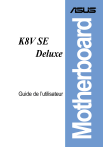
Enlace público actualizado
El enlace público a tu chat ha sido actualizado.